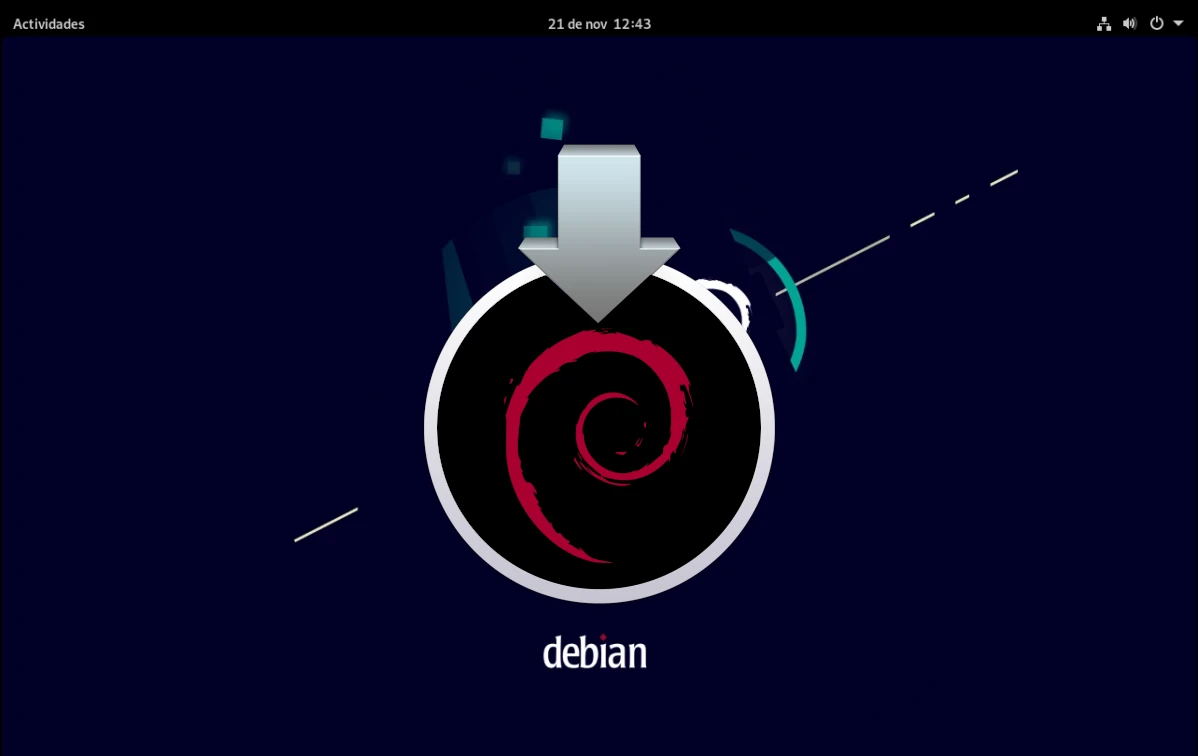
ವದಂತಿಗಳ ಪ್ರಕಾರ, ಲಿನಸ್ ಟೊರ್ವಾಲ್ಡ್ಸ್ ಒಮ್ಮೆ ಹೇಳಿದರು ಆ ರೀತಿಯ ಉಬುಂಟು ಮಾಡಿದ ಅತ್ಯುತ್ತಮ ಕೆಲಸವೆಂದರೆ ಡೆಬಿಯನ್ ಅನ್ನು ಬಳಸಲು ಸುಲಭವಾಗಿದೆ. ಈ ಮಾಹಿತಿಯ ಪ್ರಕಾರ, ಲಿನಕ್ಸ್ನ ತಂದೆ ಒಮ್ಮೆ ಡೆಬಿಯನ್ ಅನ್ನು ಸ್ಥಾಪಿಸಲು ಪ್ರಯತ್ನಿಸಿದರು, ವಿಫಲರಾದರು, ಮತ್ತೆ ಪ್ರಯತ್ನಿಸಲಿಲ್ಲ ಮತ್ತು ಉಳಿದದ್ದು ಇತಿಹಾಸ. ಸಮಯಗಳು ಬದಲಾಗುತ್ತವೆ, ಅದು ಸಹ ಆರ್ಚ್ ಲಿನಕ್ಸ್ ಅನ್ನು ಸ್ಥಾಪಿಸಲು ಸುಲಭವಾಗಿದೆ, ಇ ಡೆಬಿಯನ್ ಅನ್ನು ಸ್ಥಾಪಿಸಿ ಟೊರ್ವಾಲ್ಡ್ಸ್ ವಿಫಲವಾದಾಗ ಅದು ಇಂದು ಸುಲಭವಾಗಿರಬೇಕು.
ಡಿಸ್ಟ್ರೋ-ಹಾಪಿಂಗ್ ಮಾಡಿದ ಬಳಕೆದಾರರಿಗೆ, ಅಂದರೆ, ಎಲ್ಲವನ್ನೂ ಪ್ರಯತ್ನಿಸಿದ ನಮ್ಮಂತಹವರಿಗೆ, ಡೆಬಿಯನ್ ಅನ್ನು ಸ್ಥಾಪಿಸುವುದು ಸುಲಭ. ಅವರು ದೃಷ್ಟಿಯಲ್ಲಿ ಹೆಚ್ಚಿನದನ್ನು ನೀಡುವುದು ಅವರ ನೆಟ್ವರ್ಕ್ ಇನ್ಸ್ಟಾಲ್ ಇಮೇಜ್ ಆಗಿರುವುದು ಸ್ವಲ್ಪ ಹೆಚ್ಚು ಗೊಂದಲಮಯವಾಗಿರಬಹುದು, ಇದನ್ನು ನೆಟಿಂಟ್ಗಳು ಎಂದೂ ಕರೆಯುತ್ತಾರೆ. ಹೆಚ್ಚು ಚಿಕ್ಕ ಗಾತ್ರ ಮತ್ತು ಕಡಿಮೆ ಅರ್ಥಗರ್ಭಿತ ಸ್ಥಾಪಕದೊಂದಿಗೆ, ಈ ಆಯ್ಕೆಯನ್ನು ಸ್ಥಾಪಿಸಲು ಅಸಾಧ್ಯವಲ್ಲ, ಆದರೆ, ನಾವು ಲೇಖನದ ಕೊನೆಯಲ್ಲಿ ವಿವರಿಸುತ್ತೇವೆ, "ಪೂರ್ಣ" ಚಿತ್ರಗಳನ್ನು ಹುಡುಕುವುದು ಯೋಗ್ಯವಾಗಿದೆ.
Netinst ISO ಮೂಲಕ Debian ಅನ್ನು ಸ್ಥಾಪಿಸಿ
ಒಂದು ಚಿತ್ರ netinst ಅಥವಾ ನೆಟ್ವರ್ಕ್ ಸ್ಥಾಪನೆ ಇದು ಪೂರ್ಣ ಚಿತ್ರಗಳಿಗಿಂತ ಚಿಕ್ಕದಾಗಿದೆ ಮತ್ತು ಪ್ರಕ್ರಿಯೆಯ ಸಮಯದಲ್ಲಿ ಅಗತ್ಯವಿರುವ ಭಾಗವನ್ನು ಡೌನ್ಲೋಡ್ ಮಾಡುತ್ತದೆ. ಆದ್ದರಿಂದ, ಇಂಟರ್ನೆಟ್ ಸಂಪರ್ಕವನ್ನು ಹೊಂದಿರುವುದು ಕಡ್ಡಾಯವಾಗಿದೆ, ಇಲ್ಲದಿದ್ದರೆ ನಾವು ಬೇಸ್ ಹೊರತುಪಡಿಸಿ ಬೇರೆ ಯಾವುದನ್ನೂ ಸ್ಥಾಪಿಸಲು ಸಾಧ್ಯವಾಗುವುದಿಲ್ಲ. ಆ ಚಿತ್ರವಿದೆ ಈ ಲಿಂಕ್. ಇದನ್ನು ವಿವರಿಸಿ, ಅನುಸರಿಸಬೇಕಾದ ಹಂತಗಳು ಹೀಗಿವೆ:
- ನಾವು ಅನುಸ್ಥಾಪನಾ USB ಅನ್ನು ರಚಿಸುತ್ತೇವೆ. ದೀರ್ಘಕಾಲದವರೆಗೆ, ಅವುಗಳನ್ನು ರಚಿಸಲು ನನ್ನ ನೆಚ್ಚಿನ ಪ್ರೋಗ್ರಾಂ ಎಚರ್.
- ನಾವು ಕಂಪ್ಯೂಟರ್ ಅನ್ನು ಮರುಪ್ರಾರಂಭಿಸಿ ಮತ್ತು ಹಂತ 1 ರಲ್ಲಿ ನಾವು ರಚಿಸಿದ ಅನುಸ್ಥಾಪನಾ USB ಅನ್ನು ಆಯ್ಕೆ ಮಾಡುತ್ತೇವೆ. ಇದನ್ನು ಹೇಗೆ ಸಾಧಿಸುವುದು ಕಂಪ್ಯೂಟರ್ ಅನ್ನು ಅವಲಂಬಿಸಿರುತ್ತದೆ. ಉದಾಹರಣೆಗೆ, ಕೆಲವು ನೀವು F12 ಅನ್ನು ಒತ್ತುವ ಮೂಲಕ ಮತ್ತು ಈ ಮಾಧ್ಯಮವನ್ನು ಆರಿಸುವ ಮೂಲಕ USB ನಿಂದ ಬೂಟ್ ಮಾಡಬಹುದು. ಇತರ ಸಂದರ್ಭಗಳಲ್ಲಿ, ನೀವು ಸಲಕರಣೆಗಳ ಸಂರಚನೆಯನ್ನು ನಮೂದಿಸಬೇಕು ಮತ್ತು ಅದನ್ನು USB ನಿಂದ ಪ್ರಾರಂಭಿಸಬೇಕು.
- ನಾವು ನೋಡುವ ಮೊದಲನೆಯದು ಈ ಕೆಳಗಿನ ಚಿತ್ರದಂತೆಯೇ ಇರುತ್ತದೆ ಮತ್ತು ನಾವು "ಗ್ರಾಫಿಕಲ್ ಇನ್ಸ್ಟಾಲ್" ಅನ್ನು ಆಯ್ಕೆ ಮಾಡಬೇಕು.
- ಮುಂದೆ ನಾವು ಅನುಸ್ಥಾಪನೆಯ ಸಮಯದಲ್ಲಿ ಬಳಸಲಾಗುವ ಭಾಷೆಯನ್ನು ಆರಿಸಬೇಕಾಗುತ್ತದೆ. ನನ್ನ ವಿಷಯದಲ್ಲಿ, ಸ್ಪೇನ್ನಿಂದ ಸ್ಪ್ಯಾನಿಷ್.
- ಮುಂದಿನ ವಿಂಡೋದಲ್ಲಿ ನಾವು ನಮ್ಮ ವಲಯವನ್ನು ಆಯ್ಕೆ ಮಾಡುತ್ತೇವೆ, ಅನುಸ್ಥಾಪಕವು ನಂತರ ಬಳಸುವ ಮಾಹಿತಿಯನ್ನು.
- ಮುಂದಿನ ವಿಂಡೋಗೆ ಹೋಗುವಾಗ, ನಾವು ಆಯ್ಕೆ ಮಾಡಬೇಕಾಗಿರುವುದು ಕೀಬೋರ್ಡ್ ಕಾನ್ಫಿಗರೇಶನ್, ನನ್ನ ಸಂದರ್ಭದಲ್ಲಿ, ಸ್ಪ್ಯಾನಿಷ್.
- ಸತ್ಯವೆಂದರೆ ಈ ಅನುಸ್ಥಾಪಕವು ಅವುಗಳನ್ನು ಒಟ್ಟಿಗೆ ಗುಂಪು ಮಾಡಿದರೆ ನಾವು ಕೆಲವು ವಿಂಡೋಗಳನ್ನು ಉಳಿಸುತ್ತೇವೆ, ಆದರೆ ಅದು ಅಲ್ಲ. ಈ ಮುಂದಿನದರಲ್ಲಿ ನಾವು ತಂಡದ ಹೆಸರನ್ನು ಆರಿಸಬೇಕಾಗುತ್ತದೆ, ಉದಾಹರಣೆಗೆ, ಡೆಬಿಯನ್.
- ಕಂಪ್ಯೂಟರ್ ಹೆಸರನ್ನು ಆಯ್ಕೆ ಮಾಡಿದ ನಂತರ, ನಾವು ಡೊಮೇನ್ ಹೆಸರನ್ನು ಹಾಕಬೇಕಾಗುತ್ತದೆ. ನಾವು ಅದನ್ನು ರಚಿಸಬಹುದು, ಆದರೆ ಇದು ನಮ್ಮ ಎಲ್ಲಾ ಕಂಪ್ಯೂಟರ್ಗಳಲ್ಲಿ ಒಂದೇ ಆಗಿರಬೇಕು. ಟೊರ್ವಾಲ್ಡ್ಸ್ ಹೇಳಿದ್ದನ್ನು ಇಲ್ಲಿ ನೆನಪಿಸಿಕೊಳ್ಳಬಹುದು...
- ಮುಂದಿನ ಹಂತದಲ್ಲಿ ನಾವು ಸೂಪರ್ ಯೂಸರ್ ಅಥವಾ ರೂಟ್ಗಾಗಿ ಪಾಸ್ವರ್ಡ್ ಅನ್ನು ಹಾಕಬೇಕಾಗುತ್ತದೆ, ಅದನ್ನು ನೆನಪಿಟ್ಟುಕೊಳ್ಳುವುದು ಬಹಳ ಮುಖ್ಯ.
- ಸೂಪರ್ ಬಳಕೆದಾರರ ಪಾಸ್ವರ್ಡ್ ಅನ್ನು ಹಾಕಿದ ನಂತರ, ನಾವು ಪೂರ್ಣ ಹೆಸರಿನಿಂದ ಪ್ರಾರಂಭಿಸಿ ಸಾಮಾನ್ಯ ಬಳಕೆದಾರರನ್ನು ರಚಿಸಬೇಕಾಗುತ್ತದೆ.
- ನಂತರ ನಾವು ಬಳಕೆದಾರರ ಹೆಸರನ್ನು ಅಥವಾ ಖಾತೆಯ ಹೆಸರನ್ನು ಇಡುತ್ತೇವೆ.
- ಖಾತೆಯ ಹೆಸರನ್ನು ನಮೂದಿಸಿದ ನಂತರ, ನಾವು ಪಾಸ್ವರ್ಡ್ ಅನ್ನು ನಮೂದಿಸಬೇಕಾಗುತ್ತದೆ. ಈ ಸ್ಥಾಪಕವು ಕಡಿಮೆ ಪುಟಗಳನ್ನು ಹೊಂದಿರಬಹುದು ಎಂದು ನಾವು ಉಲ್ಲೇಖಿಸಿದ್ದೇವೆಯೇ?
- ಈಗ ನಾವು ನಿಮಗೆ ಸಮಯ ವಲಯವನ್ನು ಹೇಳಲಿದ್ದೇವೆ. ನಾವು ಈಗಾಗಲೇ ಹೇಳಿದಂತೆ, ನಾವು ಸ್ಪೇನ್ನಲ್ಲಿದ್ದರೆ ಅದು ಮೂರು ಸಾಧ್ಯತೆಗಳ ನಡುವೆ ಆಯ್ಕೆಯನ್ನು ನೀಡುತ್ತದೆ, ಆದರೆ ನಾವು ಎಲ್ಲಿಂದ ಬಂದಿದ್ದೇವೆ ಎಂದು ಅದು ಈಗಾಗಲೇ ತಿಳಿದಿತ್ತು.
- ಮುಂದಿನ ವಿಂಡೋದಲ್ಲಿ ನಾವು ಡಿಸ್ಕ್ ಅನ್ನು ಹೇಗೆ ಬಯಸುತ್ತೇವೆ ಎಂದು ನಾವು ನಿಮಗೆ ತಿಳಿಸುತ್ತೇವೆ. ನಾವು ಹೊಸಬರಾಗಿದ್ದರೆ ಅಥವಾ ಸಂಕೀರ್ಣವಾದ ಯಾವುದನ್ನೂ ನಾವು ಬಯಸದಿದ್ದರೆ, ಮೊದಲ ಆಯ್ಕೆಯನ್ನು ಶಿಫಾರಸು ಮಾಡಲಾಗುತ್ತದೆ.
- ಮುಂದಿನ ಹಂತದಲ್ಲಿ ನಾವು ಆಪರೇಟಿಂಗ್ ಸಿಸ್ಟಮ್ ಅನ್ನು ಸ್ಥಾಪಿಸುವ ಡಿಸ್ಕ್ ಅನ್ನು ಆಯ್ಕೆ ಮಾಡುತ್ತೇವೆ.
- ಈ ಸಮಯದಲ್ಲಿ ನಾವು ಎಲ್ಲವನ್ನೂ ಒಂದೇ ವಿಭಾಗದಲ್ಲಿ ಅಥವಾ /ಮನೆಯಂತಹ ಇತರವುಗಳನ್ನು ಒಳಗೊಂಡಂತೆ ಪ್ರತ್ಯೇಕವಾಗಿ ಇರಬೇಕೆಂದು ನಾವು ಬಯಸುತ್ತೇವೆ. ಮೊದಲಿನಂತೆಯೇ, ನಾವು ಅವುಗಳನ್ನು ಪ್ರತ್ಯೇಕಿಸಲು ಅಥವಾ ನಮ್ಮನ್ನು ಸಂಕೀರ್ಣಗೊಳಿಸಲು ಬಯಸದಿದ್ದರೆ ಅಥವಾ ನಾವು ಹೊಸವರಾಗಿದ್ದರೆ (ಅನುಸ್ಥಾಪಕವು ಈಗಾಗಲೇ ಹೇಳುತ್ತದೆ), ನಾವು ಮೊದಲ ಆಯ್ಕೆಯನ್ನು ಆರಿಸಿಕೊಳ್ಳುತ್ತೇವೆ.
- ಮುಂದಿನ ವಿಂಡೋ ಮೂಲಭೂತವಾಗಿ ವಿಷಯಗಳನ್ನು ಖಚಿತಪಡಿಸಲು ಆಗಿದೆ.
- ತದನಂತರ, ಎರಡು ಬಾರಿ ಪರಿಶೀಲನೆಯಾಗಿ, ನಾವು ಮುಂದುವರಿಯಲು ಬಯಸುತ್ತೇವೆ ಎಂದು ಖಚಿತಪಡಿಸಿಕೊಳ್ಳಬೇಕು.
- ಹಿಂದಿನ ಹಂತದ ನಂತರ, ಮೊದಲ ಅನುಸ್ಥಾಪನೆಗಳನ್ನು ಕೈಗೊಳ್ಳಲು ನಾವು ಕಾಯಬೇಕಾಗುತ್ತದೆ, ಹೆಚ್ಚು ನಿರ್ದಿಷ್ಟವಾಗಿ ಆಪರೇಟಿಂಗ್ ಸಿಸ್ಟಮ್ನ ಬೇಸ್.
- ಸಿಸ್ಟಮ್ನ ಬೇಸ್ ಅನ್ನು ಸ್ಥಾಪಿಸಿದ ನಂತರ, ನಾವು ಹೆಚ್ಚುವರಿ ಅನುಸ್ಥಾಪನಾ ಮಾಧ್ಯಮವನ್ನು ಹೊಂದಿದ್ದರೆ ಮತ್ತು ನಾವು ಅದನ್ನು ಬಳಸಲು ಬಯಸಿದರೆ ಅದು ನಮ್ಮನ್ನು ಕೇಳುತ್ತದೆ. ನಮ್ಮ ಸಂದರ್ಭದಲ್ಲಿ, ಇಲ್ಲ.
- ಕೆಳಗಿನ ಹಂತಗಳಲ್ಲಿ ಹೆಚ್ಚುವರಿ ಸಾಫ್ಟ್ವೇರ್ ಅನ್ನು ಡೌನ್ಲೋಡ್ ಮಾಡಲಾಗುತ್ತದೆ ಮತ್ತು ಮೊದಲನೆಯದರಲ್ಲಿ ನಾವು ಮತ್ತೆ ಎಲ್ಲಿದ್ದೇವೆ ಎಂಬುದನ್ನು ಸೂಚಿಸಬೇಕು.
- ಎಲ್ಲಿಗೆ ಹೆಚ್ಚುವರಿಯಾಗಿ, ನಾವು ಸರ್ವರ್ ಅನ್ನು ಸಹ ಆಯ್ಕೆ ಮಾಡಬೇಕು.
- ಮತ್ತು ನಾವು ಒಂದನ್ನು ಬಳಸಲು ಬಯಸಿದರೆ ಪ್ರಾಕ್ಸಿಯನ್ನು ಸೂಚಿಸಿ. ನಮ್ಮ ಸಂದರ್ಭದಲ್ಲಿ, ನಾವು ಪೆಟ್ಟಿಗೆಯನ್ನು ಖಾಲಿ ಬಿಡುತ್ತೇವೆ.
- ಎರಡನೇ ಬಾರಿಗೆ ಪ್ಯಾಕೇಜ್ಗಳನ್ನು ಸ್ಥಾಪಿಸಲು ನಾವು ಕಾಯಬೇಕಾಗಿದೆ.
- ನಂತರ ನಾವು ಅನಾಮಧೇಯ ಬಳಕೆಯ ಅಂಕಿಅಂಶಗಳನ್ನು ಕಳುಹಿಸಲು ಬಯಸುತ್ತೀರಾ ಎಂದು ಅದು ನಮ್ಮನ್ನು ಕೇಳುತ್ತದೆ. ಪ್ರತಿಯೊಬ್ಬರೂ ತನಗೆ ಬೇಕಾದುದನ್ನು ಆಯ್ಕೆ ಮಾಡಲು ಸ್ವತಂತ್ರರು, ಆದರೆ ಈ ರೀತಿಯ ಯೋಜನೆಗಳಿಗೆ ನಾನು ಹೌದು ಎಂದು ಉತ್ತರಿಸುತ್ತೇನೆ.
- ಮುಂದಿನ ವಿಂಡೋ ಕೂಡ ಮುಖ್ಯವಾಗಿದೆ. ಅದರಲ್ಲಿ ನಾವು ಬಳಸಲು ಬಯಸುವ ಚಿತ್ರಾತ್ಮಕ ಪರಿಸರವನ್ನು ನಾವು ಆಯ್ಕೆ ಮಾಡುತ್ತೇವೆ ಮತ್ತು ನಾವು ವೆಬ್ ಮತ್ತು ssh ಸರ್ವರ್ಗಳನ್ನು ಸಹ ಸ್ಥಾಪಿಸಬಹುದು. ನಾನು ಅದನ್ನು ಹಾಗೆಯೇ ಬಿಟ್ಟಿದ್ದೇನೆ ಮತ್ತು ಅದು GNOME ಅನ್ನು ಸ್ಥಾಪಿಸುತ್ತದೆ.
- ಅಗತ್ಯವಿರುವದನ್ನು ಸ್ಥಾಪಿಸಲು ನಾವು ಮತ್ತೆ ಕಾಯುತ್ತೇವೆ, ಆದರೆ ಸ್ವಲ್ಪ ಉಳಿದಿದೆ.
- ಮುಂದಿನ ಎರಡು ಹಂತಗಳಲ್ಲಿ, ನೀವು grub ಅನ್ನು ಸ್ಥಾಪಿಸಲು ತಯಾರಾಗುತ್ತೀರಿ. ಮೊದಲನೆಯದರಲ್ಲಿ, ನಾವು ಅದನ್ನು ಮುಖ್ಯ ಘಟಕದಲ್ಲಿ ಸ್ಥಾಪಿಸಿದರೆ ಅದು ನಮ್ಮನ್ನು ಕೇಳುತ್ತದೆ.
- ಅವುಗಳಲ್ಲಿ ಎರಡನೆಯದರಲ್ಲಿ, ನಾವು ಎಲ್ಲಿ ಸೂಚಿಸುತ್ತೇವೆ.
- ನಾವು ಕೊನೆಯ ಬಾರಿಗೆ ಕಾಯುತ್ತೇವೆ ಮತ್ತು ...
- ನಾವು ನೋಡುವ ಮುಂದಿನ ವಿಷಯವೆಂದರೆ ಅನುಸ್ಥಾಪನೆಯು ಯಶಸ್ವಿಯಾಗಿದೆ ಎಂದು ತಿಳಿಸುವ ವಿಂಡೋ.
- ನಾವು ಈಗ ಅನುಸ್ಥಾಪನಾ ಮಾಧ್ಯಮವನ್ನು ಹೊರತೆಗೆಯಬಹುದು ಮತ್ತು ಮರುಪ್ರಾರಂಭಿಸಬಹುದು, ಅದು ಪ್ರಾರಂಭವಾದಾಗ ಅದು ಈಗಾಗಲೇ ಆಪರೇಟಿಂಗ್ ಸಿಸ್ಟಮ್ ಅನ್ನು ಪ್ರವೇಶಿಸುತ್ತದೆ.
ಲೈವ್ ಚಿತ್ರಗಳ ಮೂಲಕ ಅನುಸ್ಥಾಪನೆ
ನೆಟ್ವರ್ಕ್ ಇನ್ಸ್ಟಾಲರ್ ಆಯ್ಕೆಯು ಒಂದೇ ಅಲ್ಲ. ಡೆಬಿಯನ್ ಕೂಡ ಲೈವ್ ಚಿತ್ರಗಳಾಗಿ ಲಭ್ಯವಿದೆ, ಪರೀಕ್ಷಿಸಲು ಸಿದ್ಧವಾಗಿದೆ ಮತ್ತು ಗ್ರಾಫಿಕ್ ಪರಿಸರವನ್ನು ಈಗಾಗಲೇ ಸೇರಿಸಲಾಗಿದೆ. ಈ ರೀತಿಯ ಚಿತ್ರಗಳ ಲಿಂಕ್ ಆಗಿದೆ ಇದು, ಮತ್ತು ಈ ಲೇಖನವನ್ನು ಬರೆಯುವ ಸಮಯದಲ್ಲಿ ಇದು ದಾಲ್ಚಿನ್ನಿ, GNOME, KDE, LXDE, LXQt, MATE ಮತ್ತು XFCE ಆವೃತ್ತಿಗಳಲ್ಲಿದೆ.
ಈ ರೀತಿಯ ಚಿತ್ರಗಳೊಂದಿಗೆ ಅನುಸ್ಥಾಪನಾ ಪ್ರಕ್ರಿಯೆಯು "netinst" ಆವೃತ್ತಿಗಿಂತ ಹೆಚ್ಚು ಅರ್ಥಗರ್ಭಿತವಾಗಿದೆ. ನಾವು ನೋಡುವುದು ಸಾಮಾನ್ಯವಾದ ಕ್ಯಾಲಮಾರ್ಸ್ನಂತಹ ಅನುಸ್ಥಾಪಕವಾಗಿದೆ ಮತ್ತು ಈ ಅನುಸ್ಥಾಪಕವನ್ನು ಬಳಸುವ ಉಳಿದ ವ್ಯವಸ್ಥೆಗಳಲ್ಲಿ ಎಲ್ಲವೂ ಒಂದೇ ಆಗಿರುತ್ತದೆ. ವಾಸ್ತವವಾಗಿ, ಎಲ್ಲವೂ ವೇಗವಾಗಿರುತ್ತದೆ.
ನೀವು ಯಾವುದನ್ನು ಆರಿಸಿಕೊಂಡರೂ, ಇದು ಡೆಬಿಯನ್ ಇನ್ಸ್ಟಾಲೇಶನ್ ಪ್ರಕ್ರಿಯೆ, ಮತ್ತು ಲಿನಸ್ ಟೊರ್ವಾಲ್ಡ್ಸ್ ಅಥವಾ ಬೇರೆಯವರು ಇದು ಸಹಾಯಕವಾಗಿದೆ ಎಂದು ನಾವು ಭಾವಿಸುತ್ತೇವೆ.
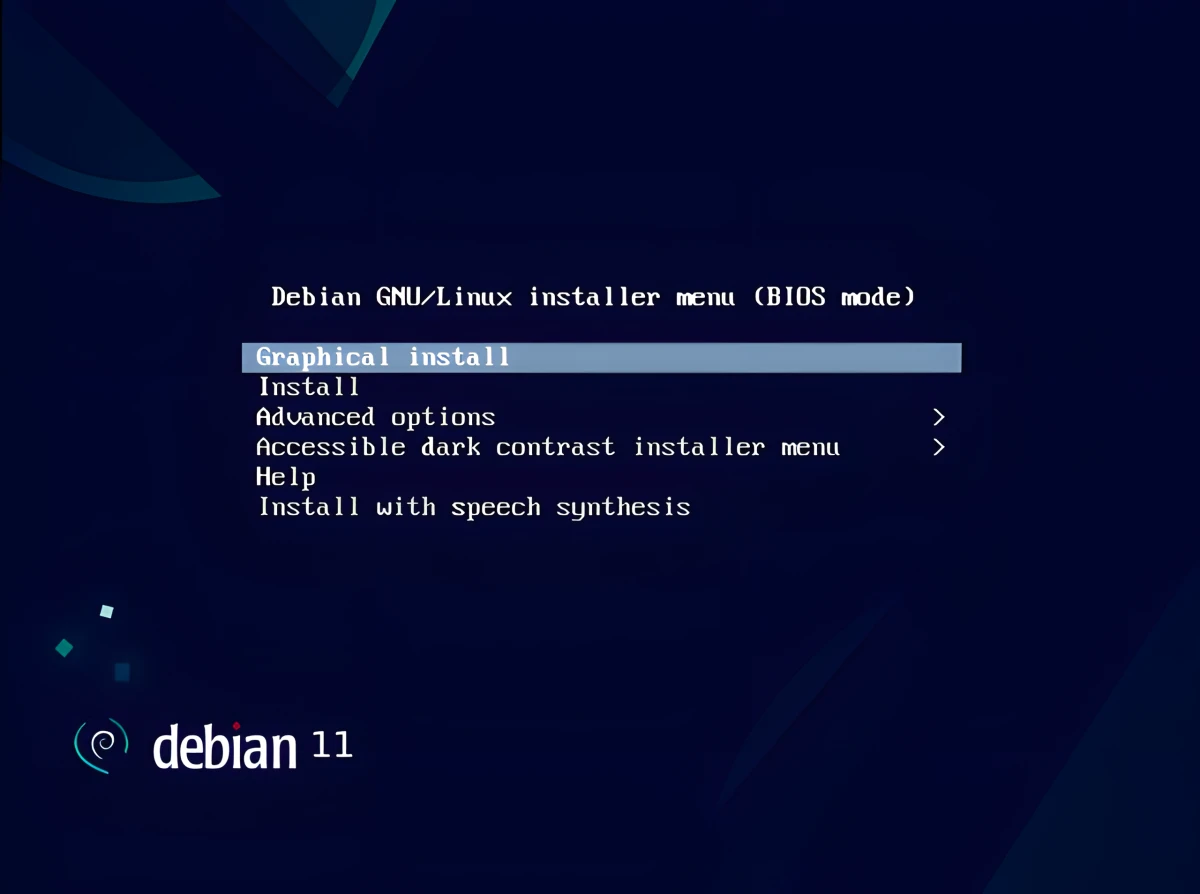
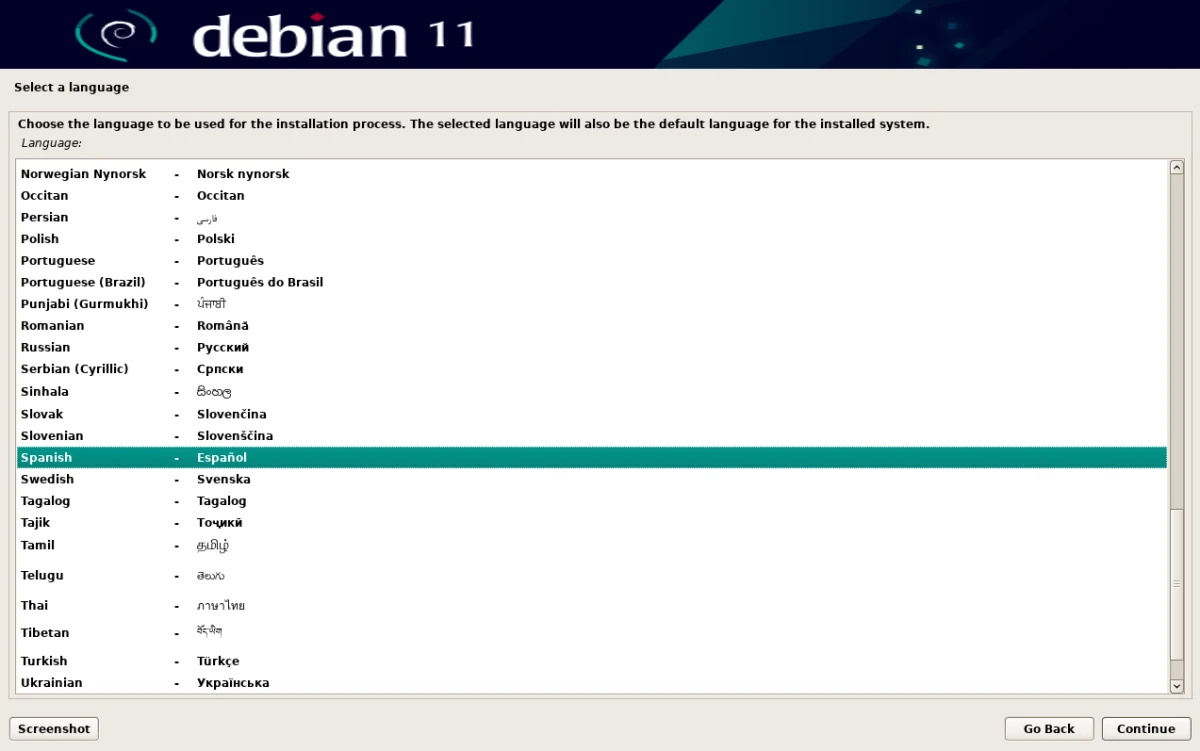
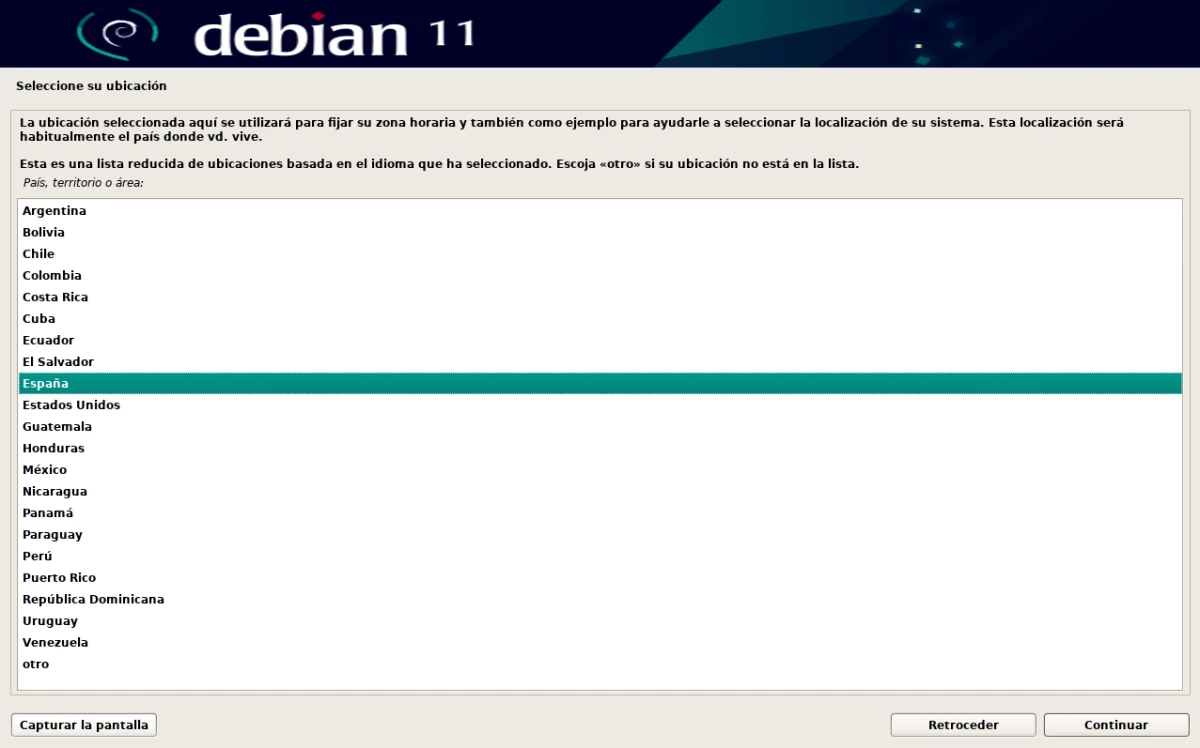
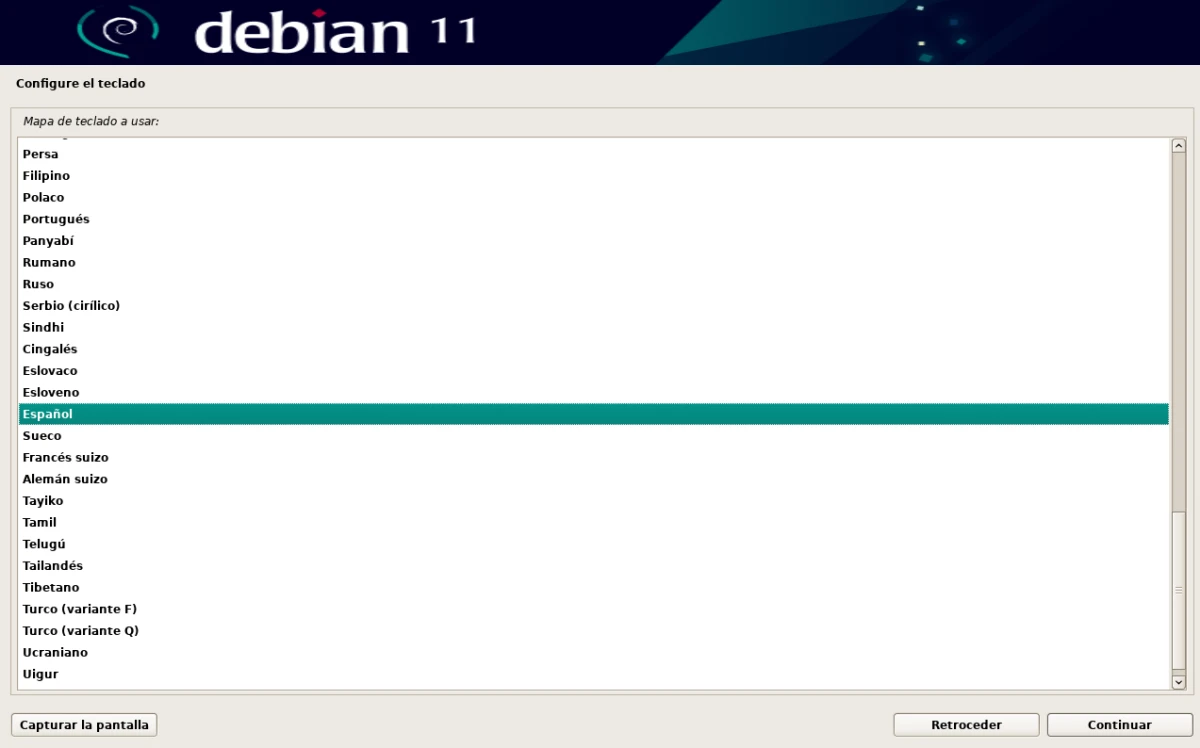
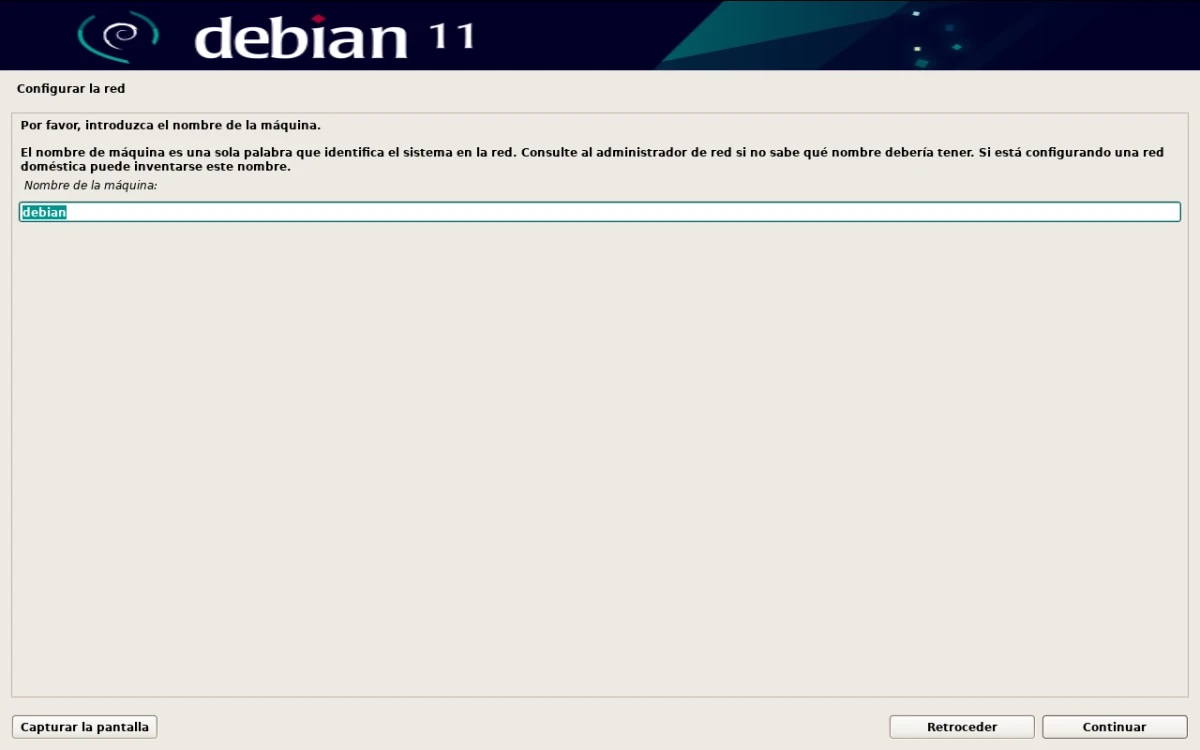
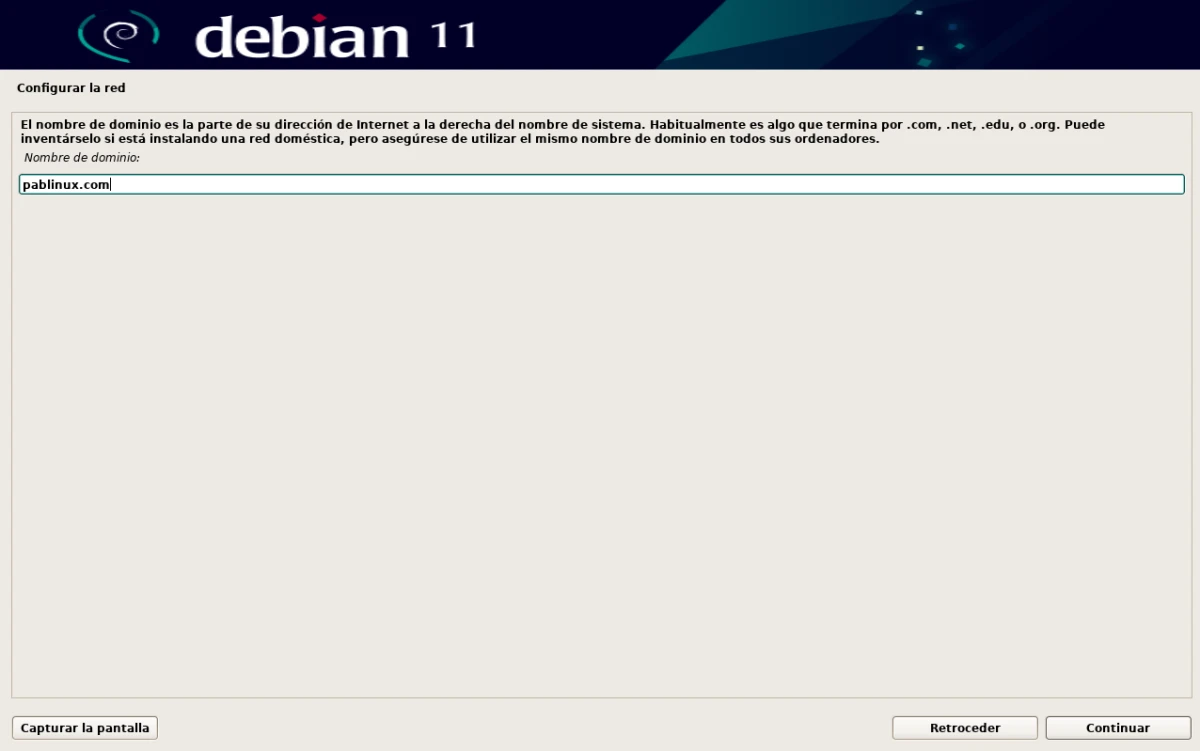
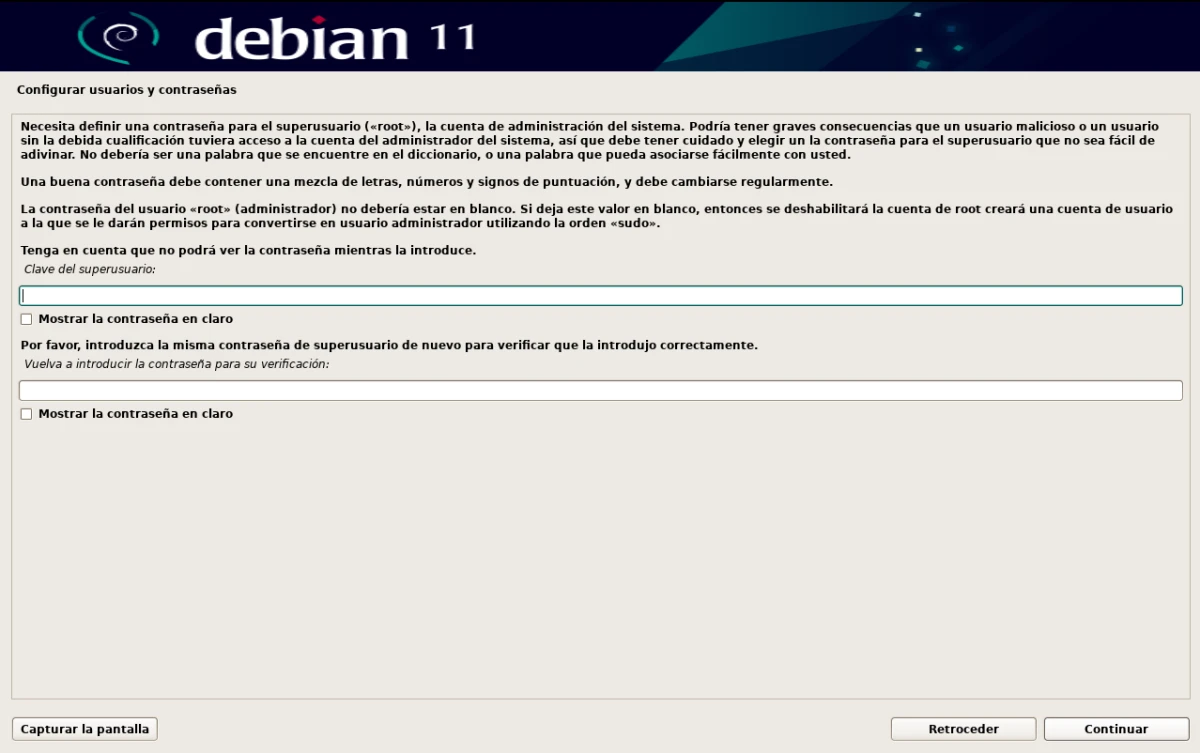
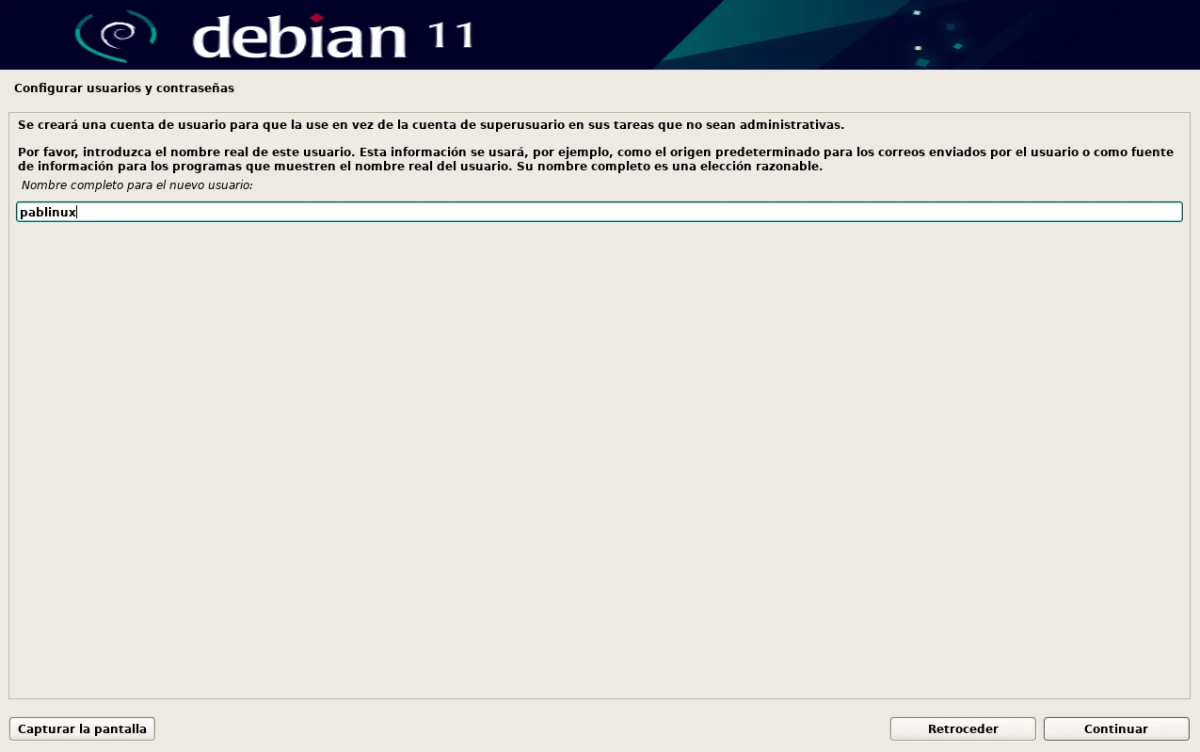
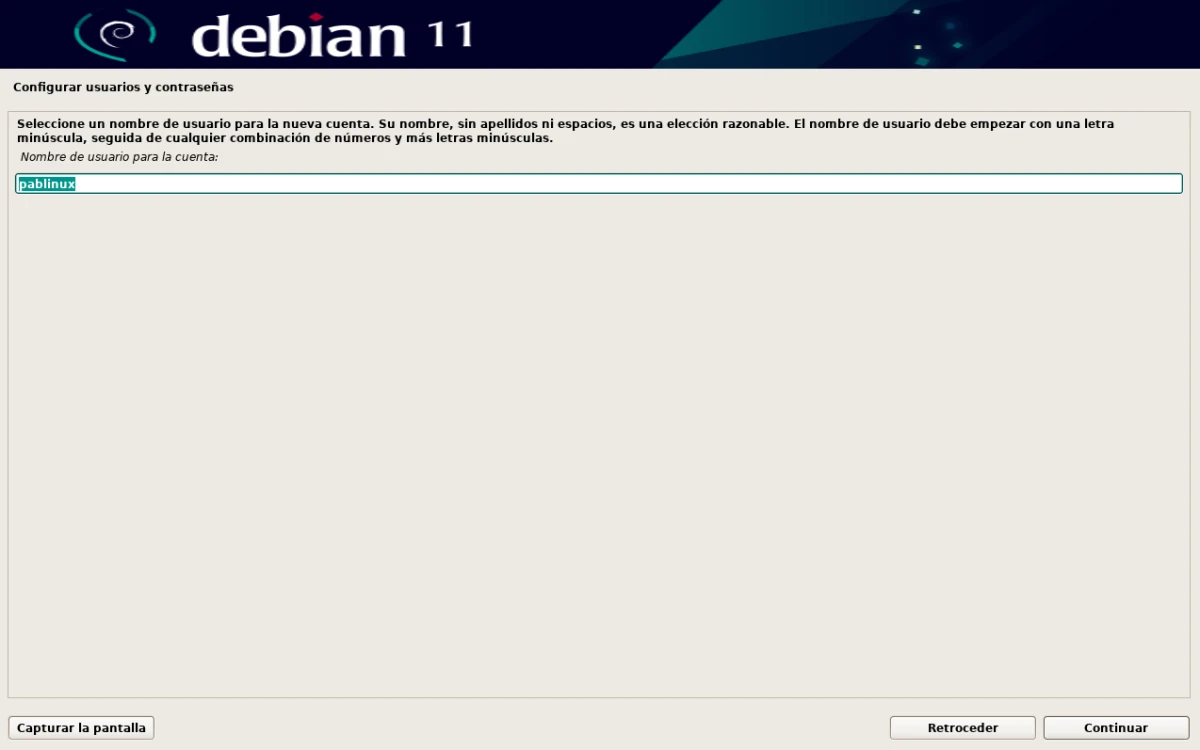
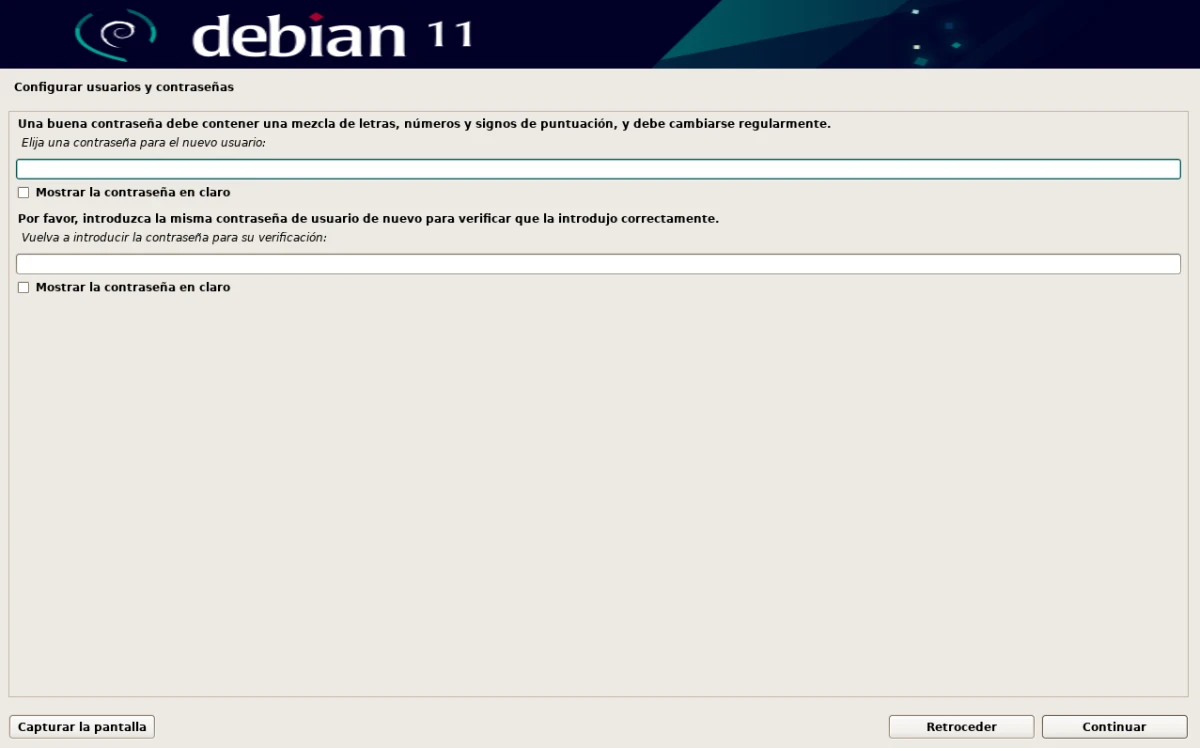
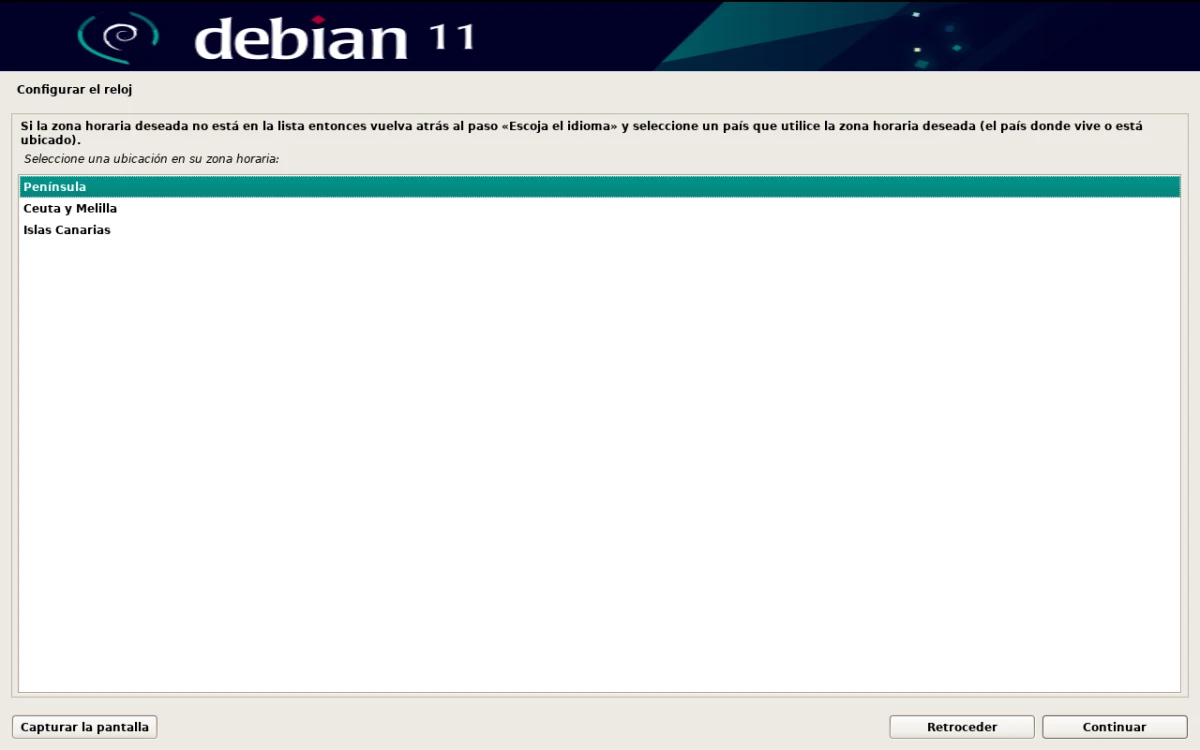
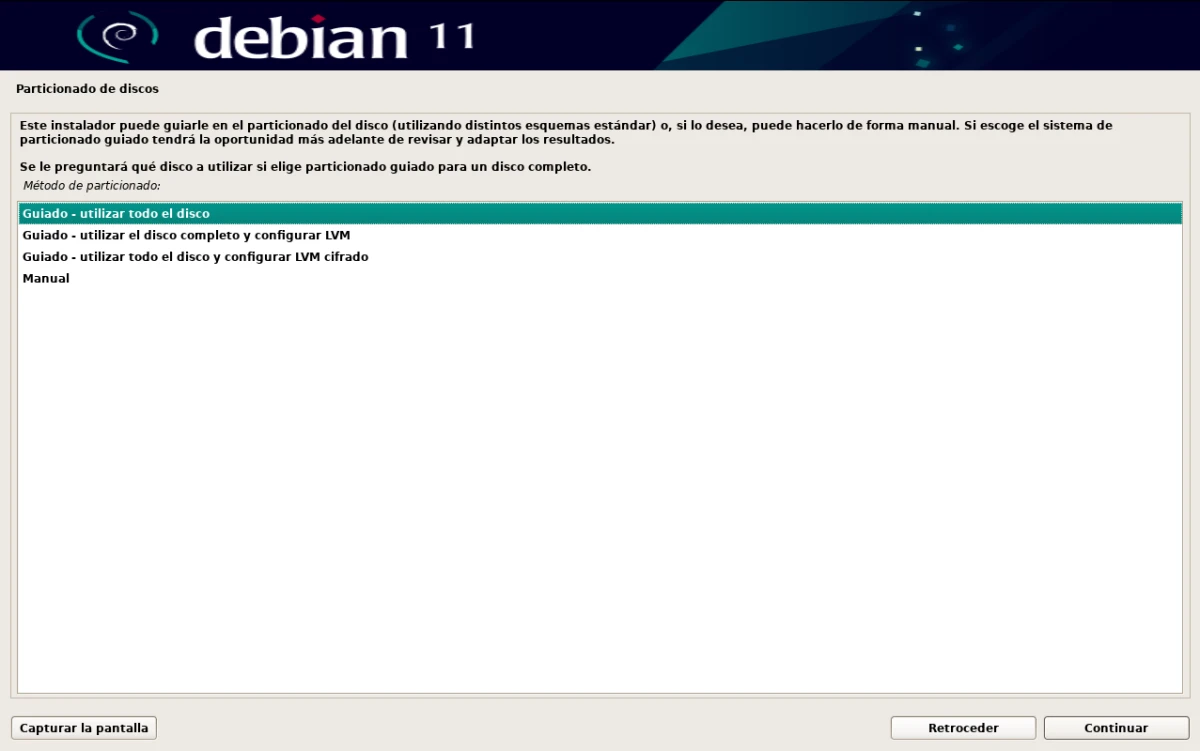
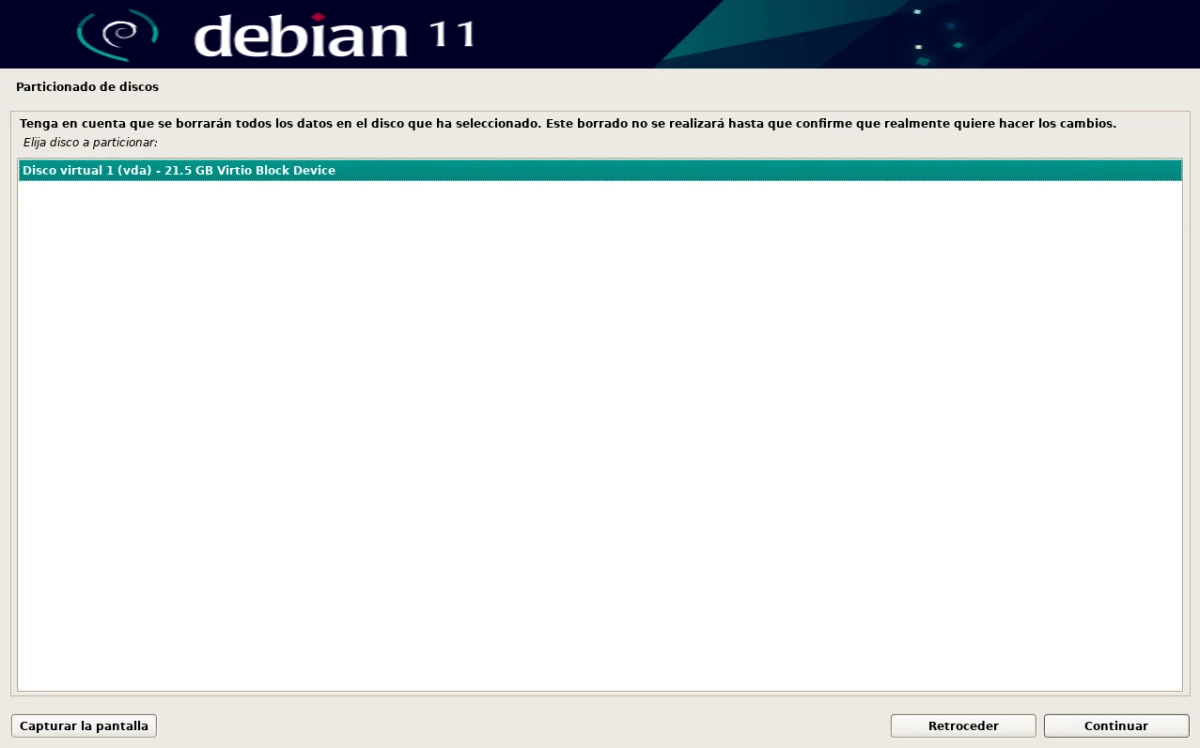
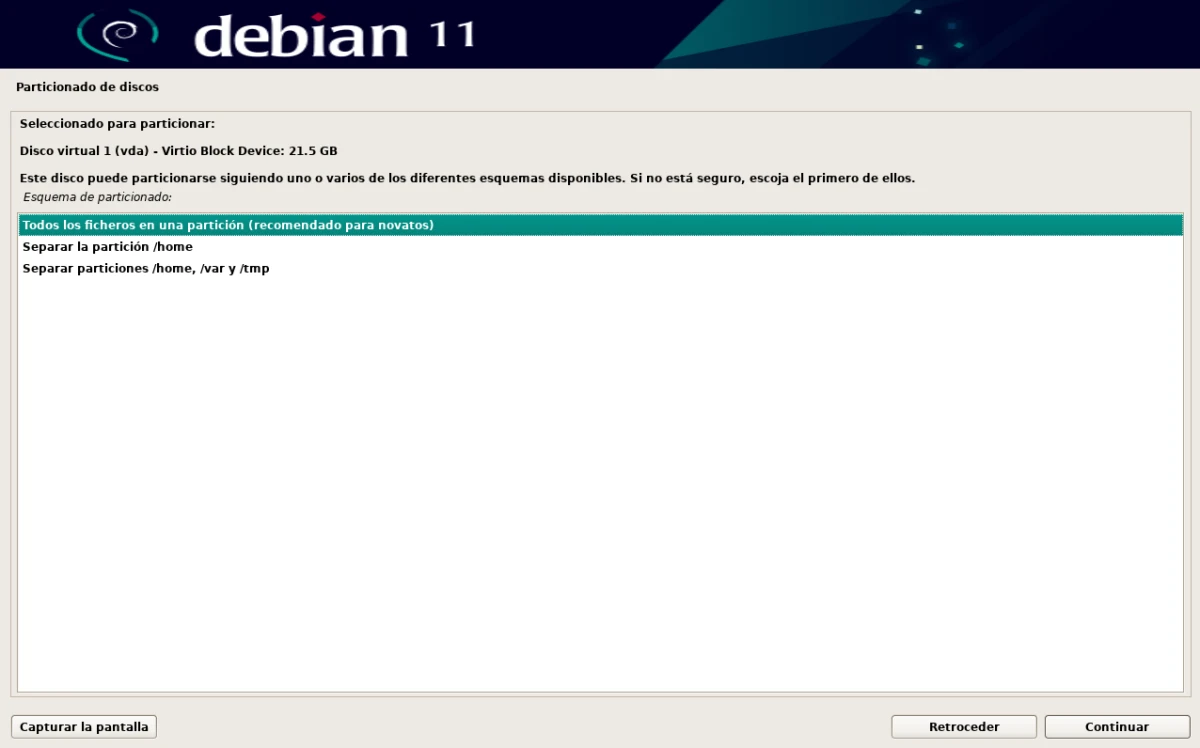
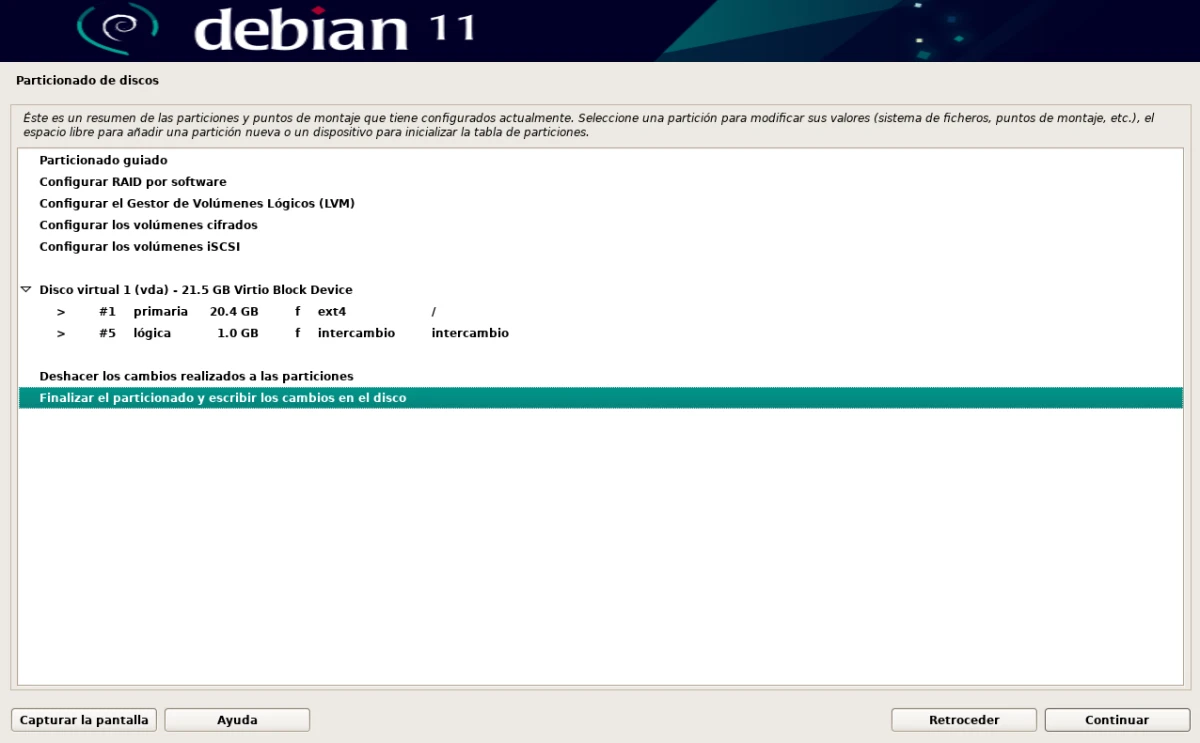
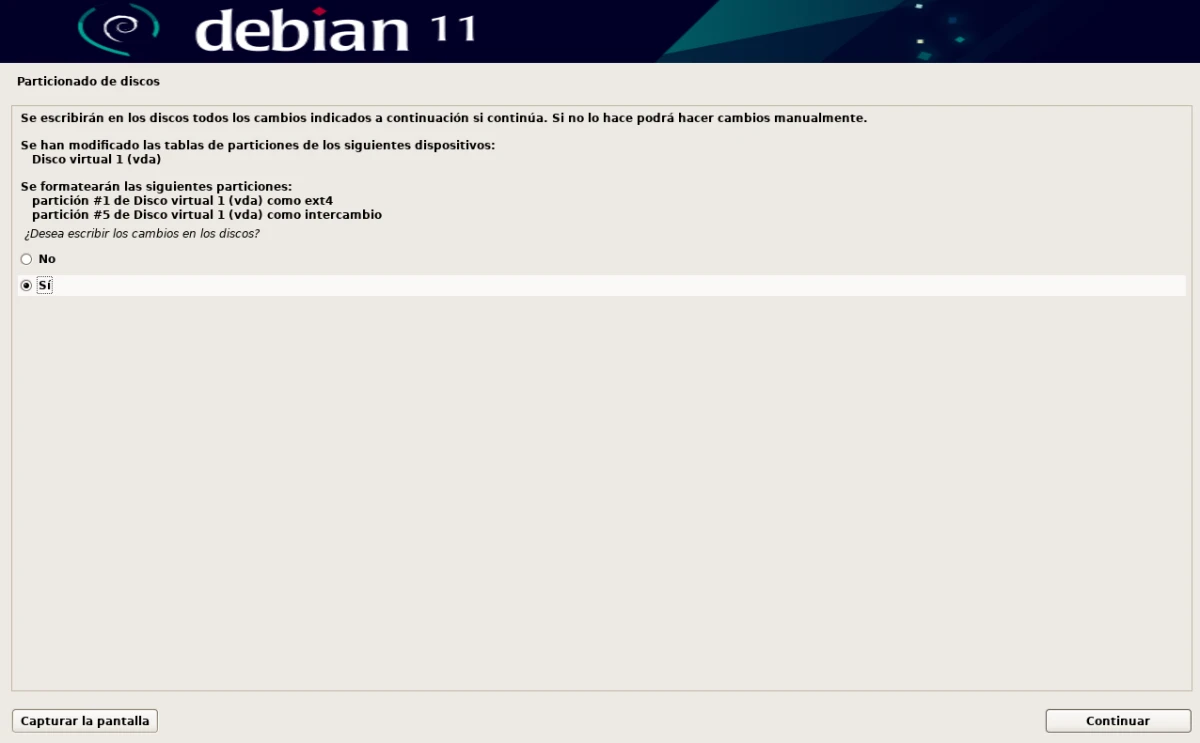
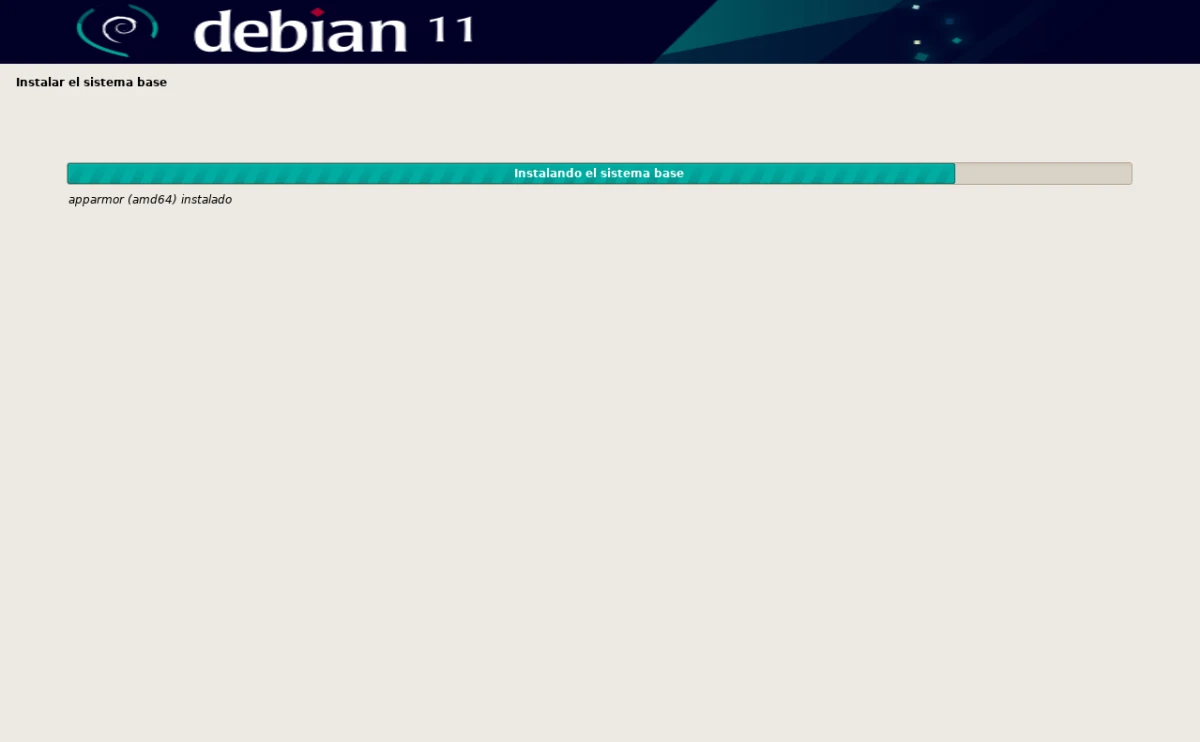
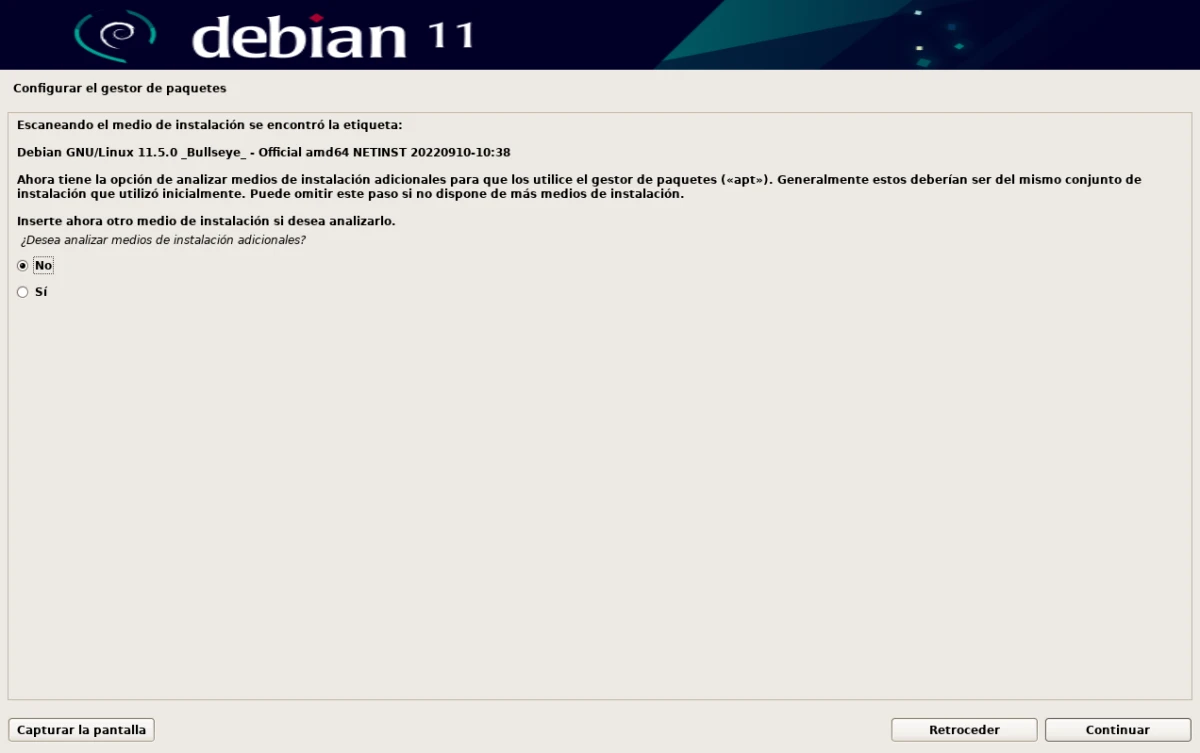
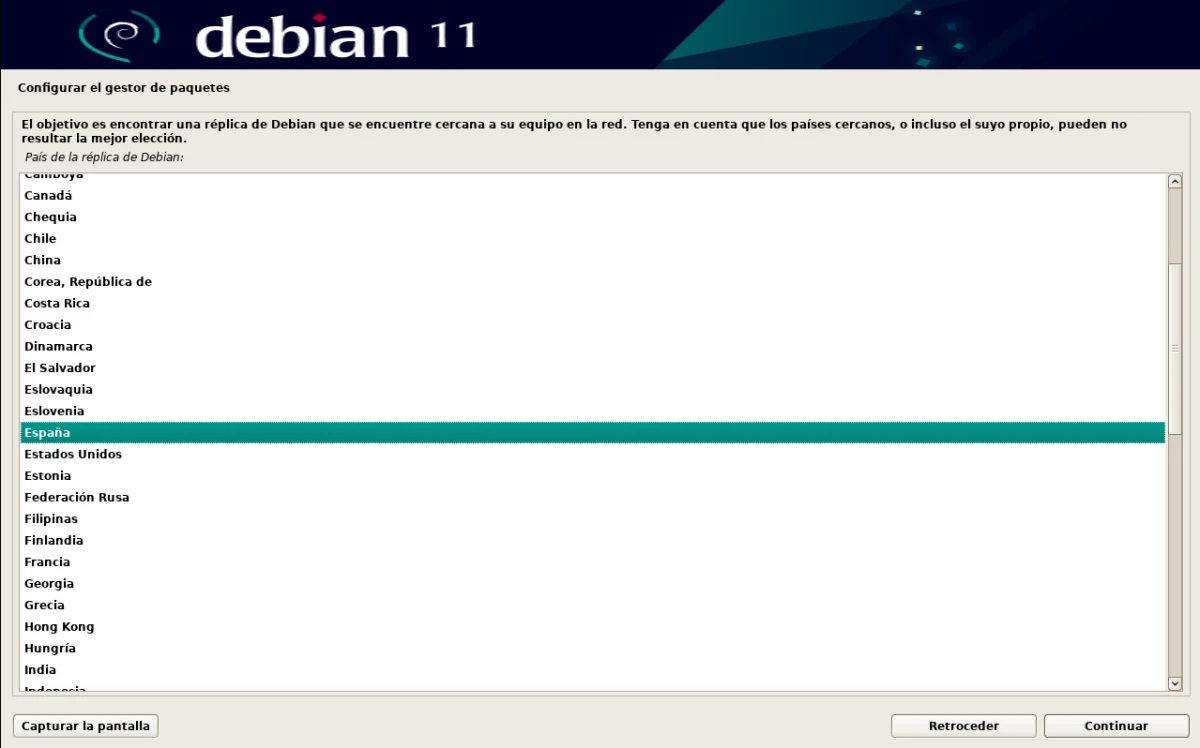
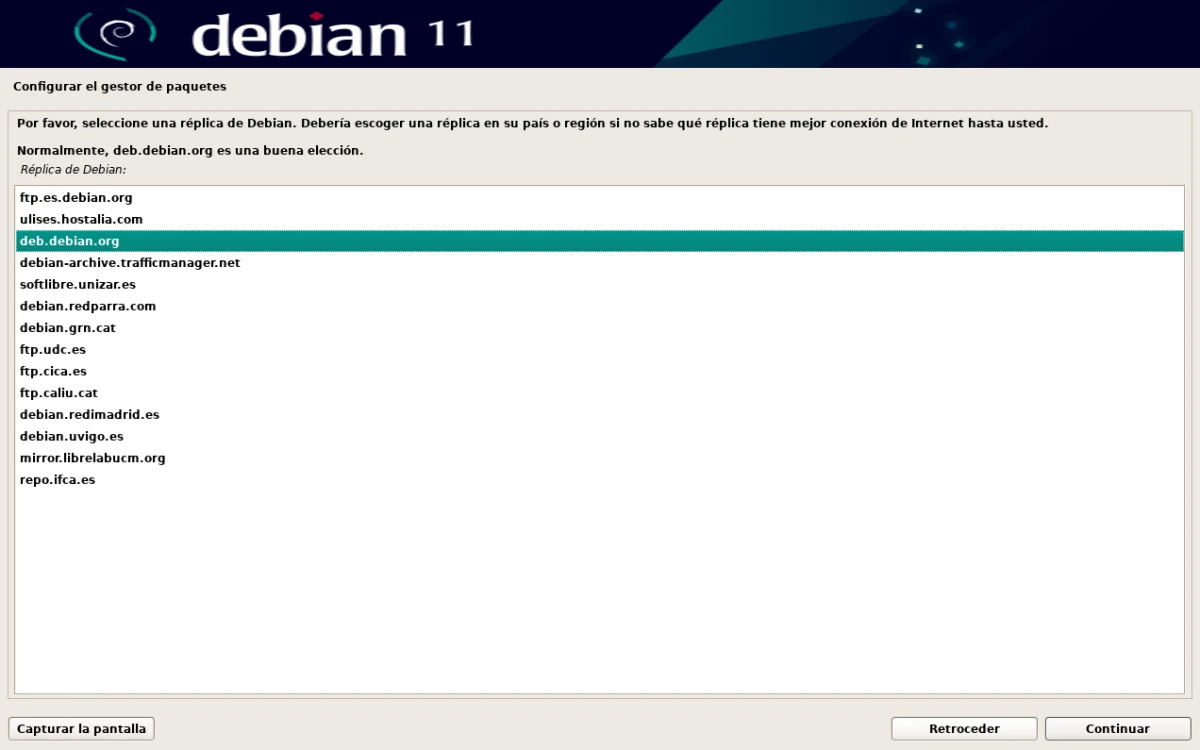
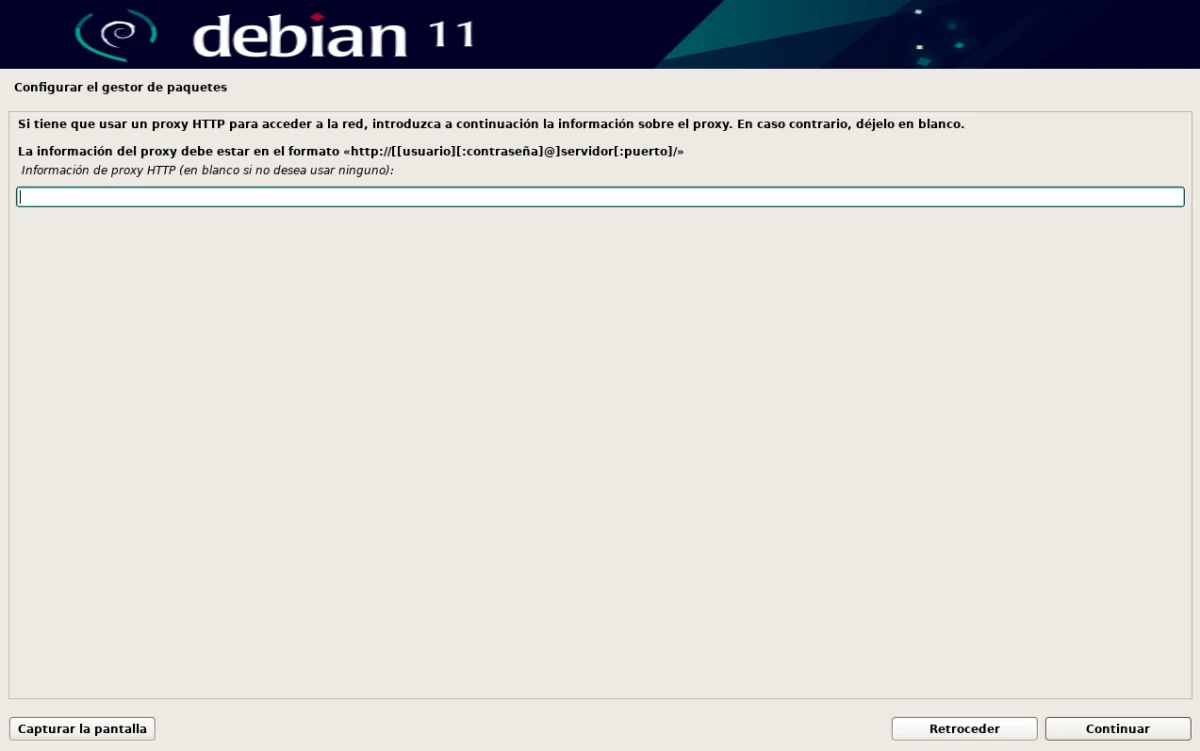
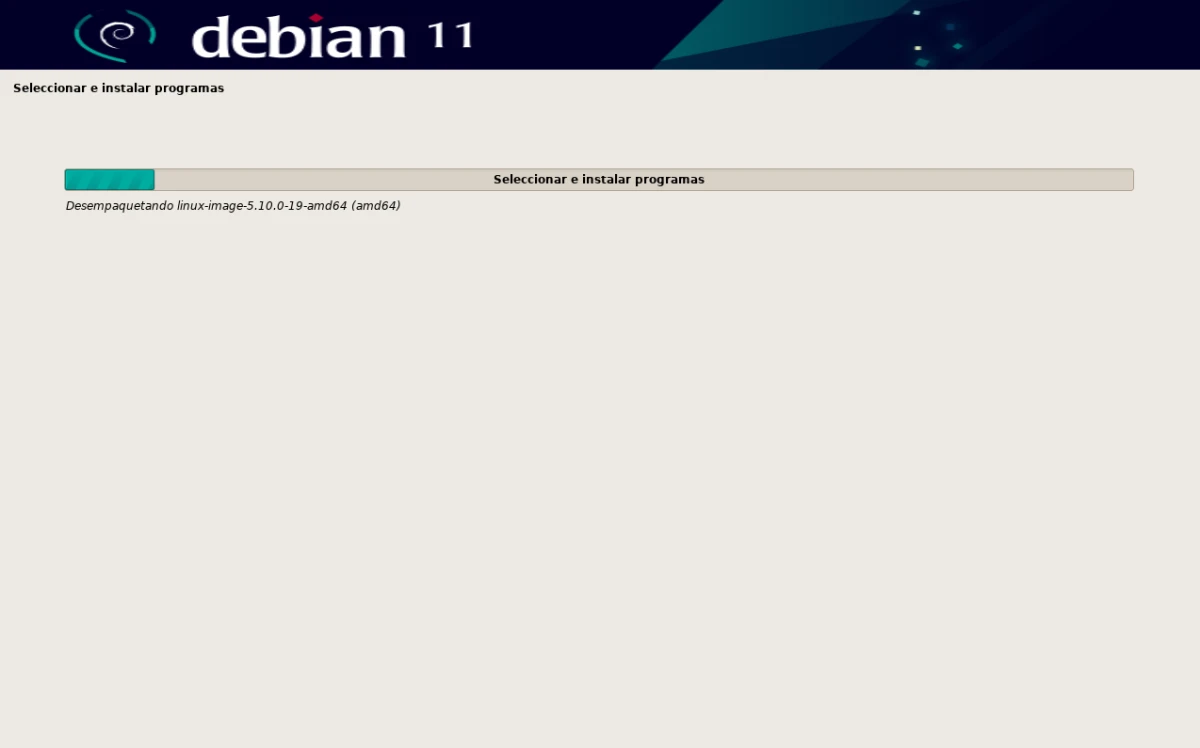
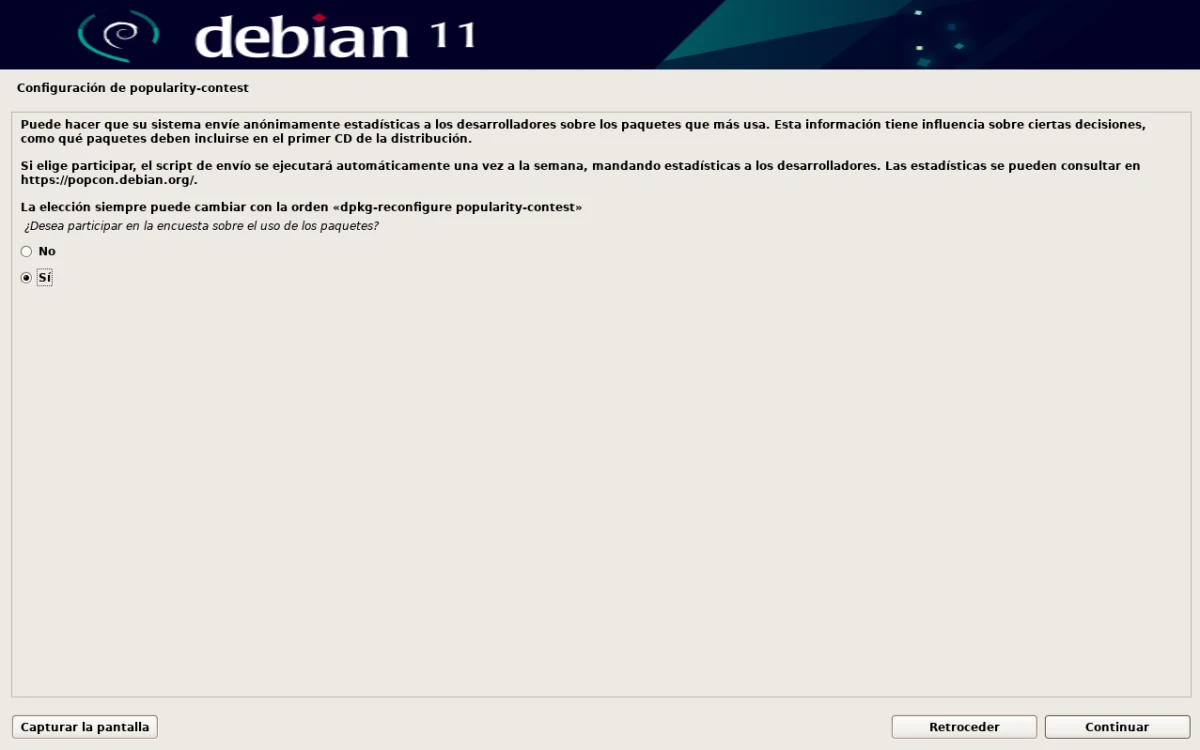
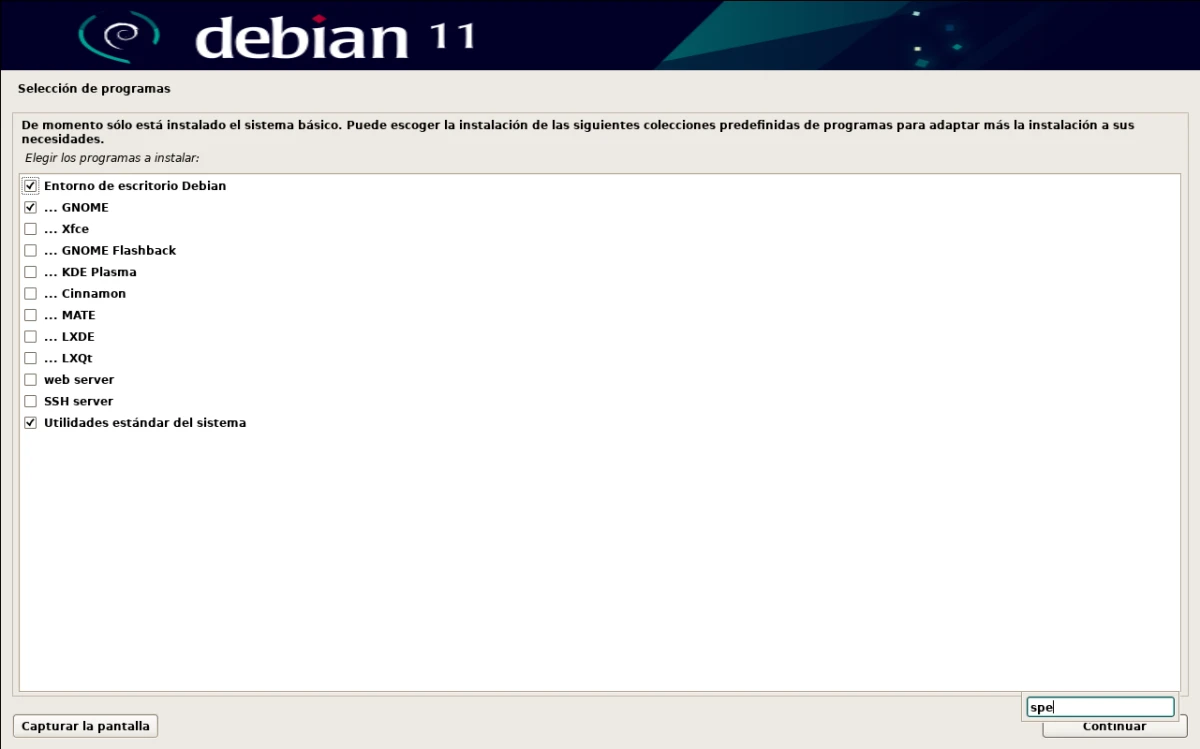
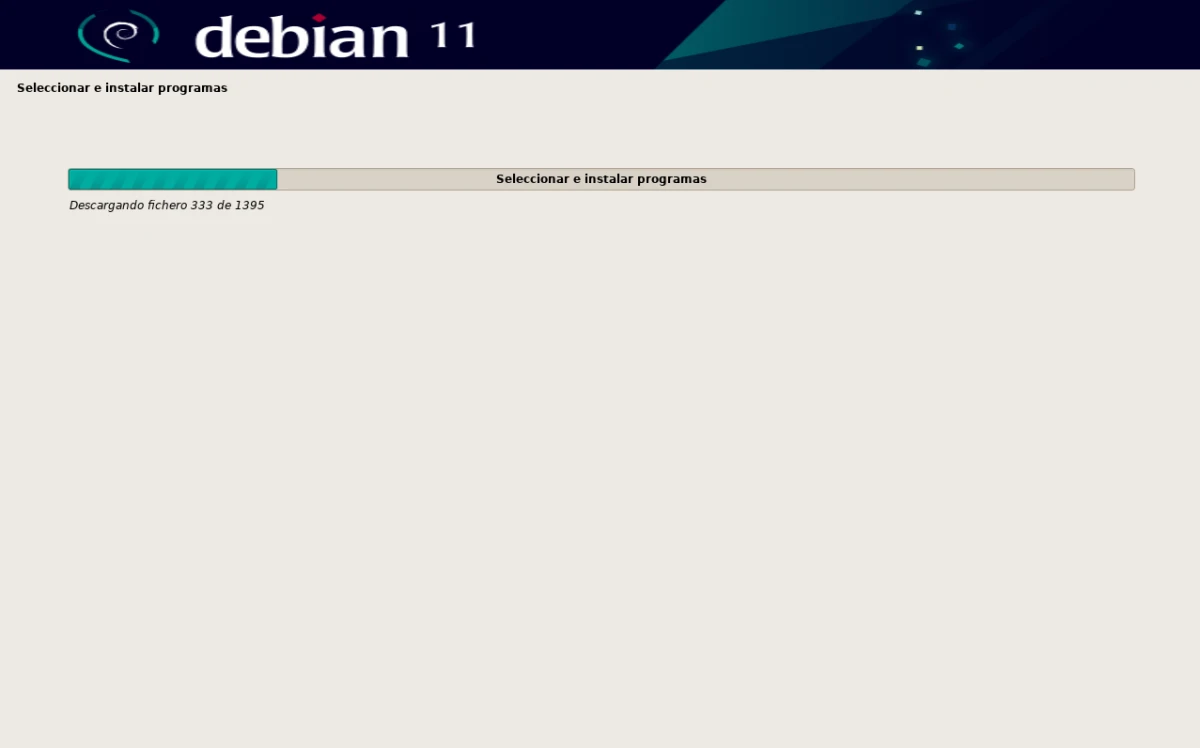
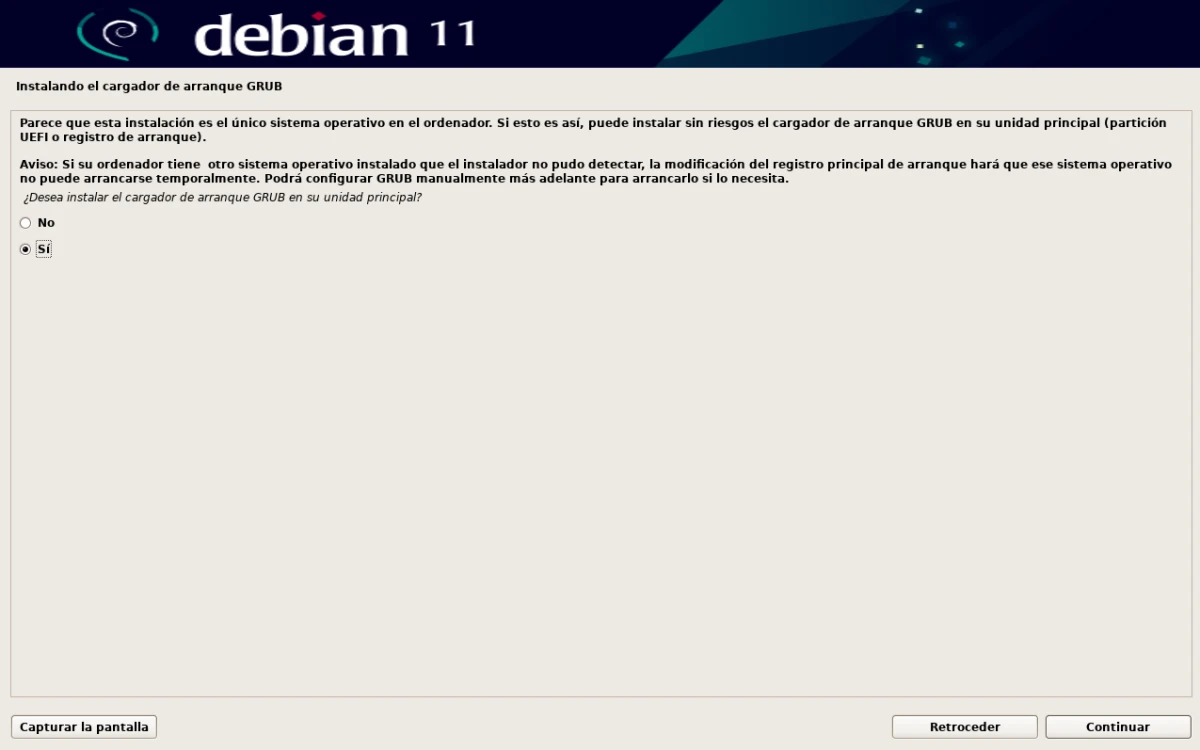
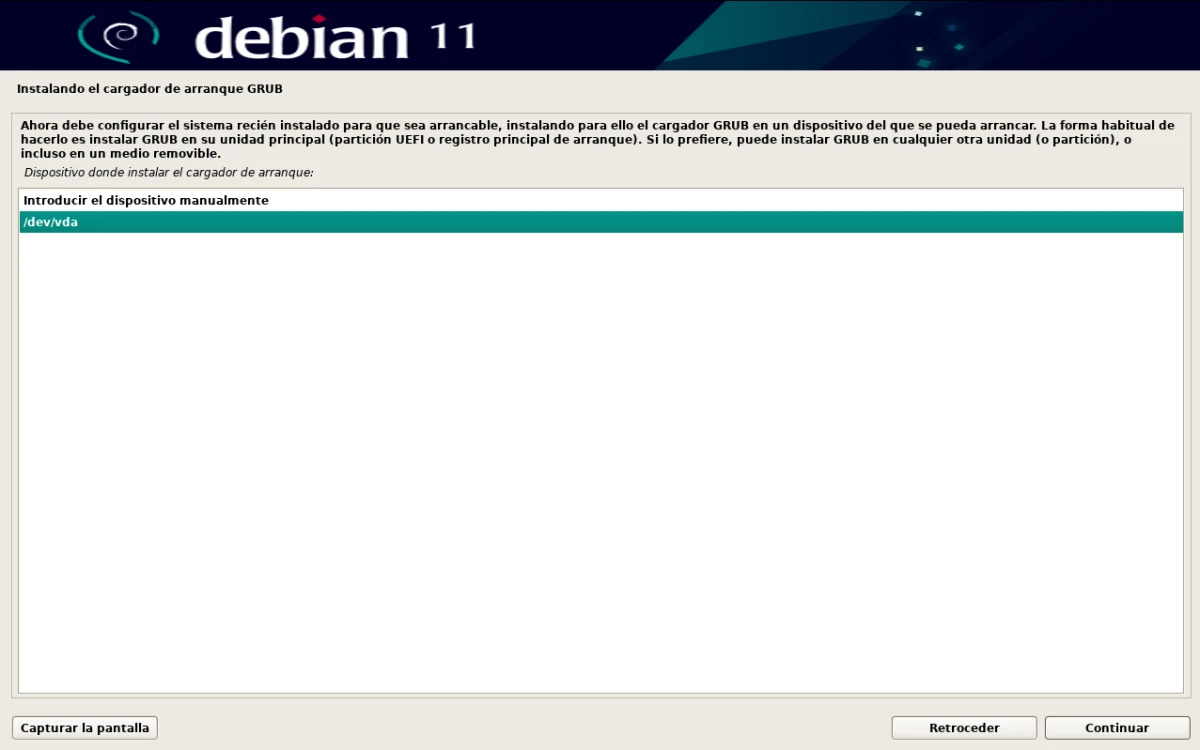
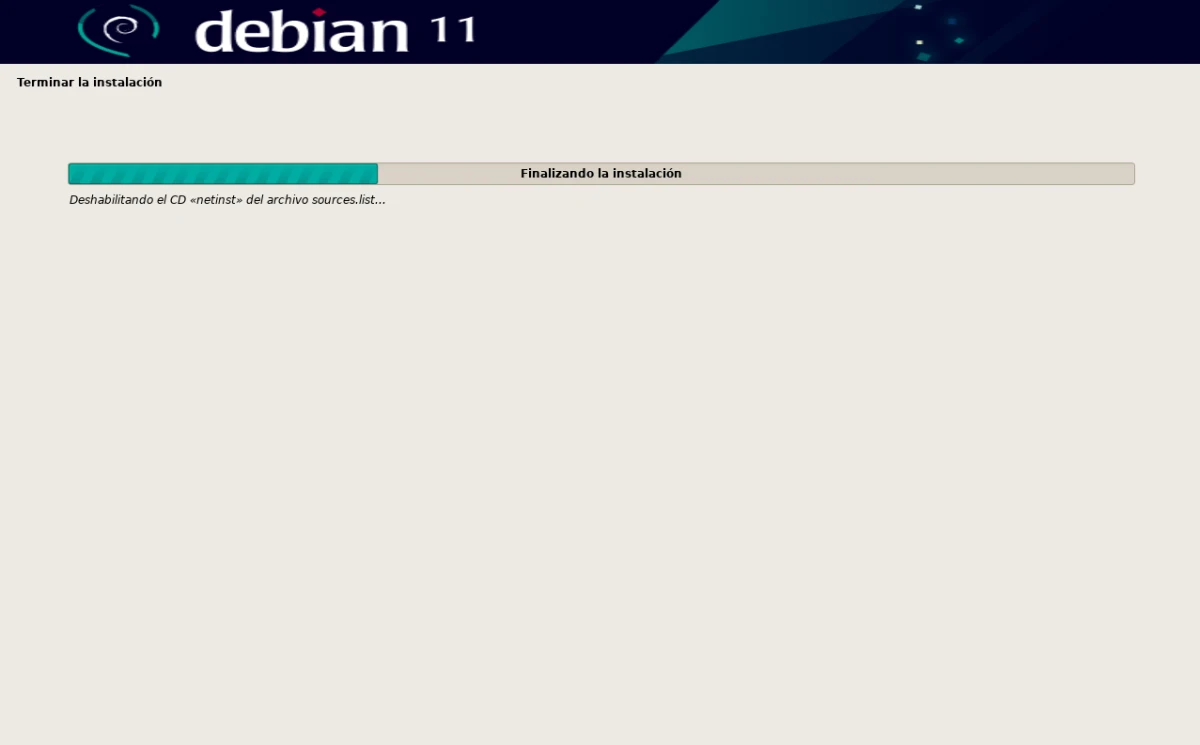
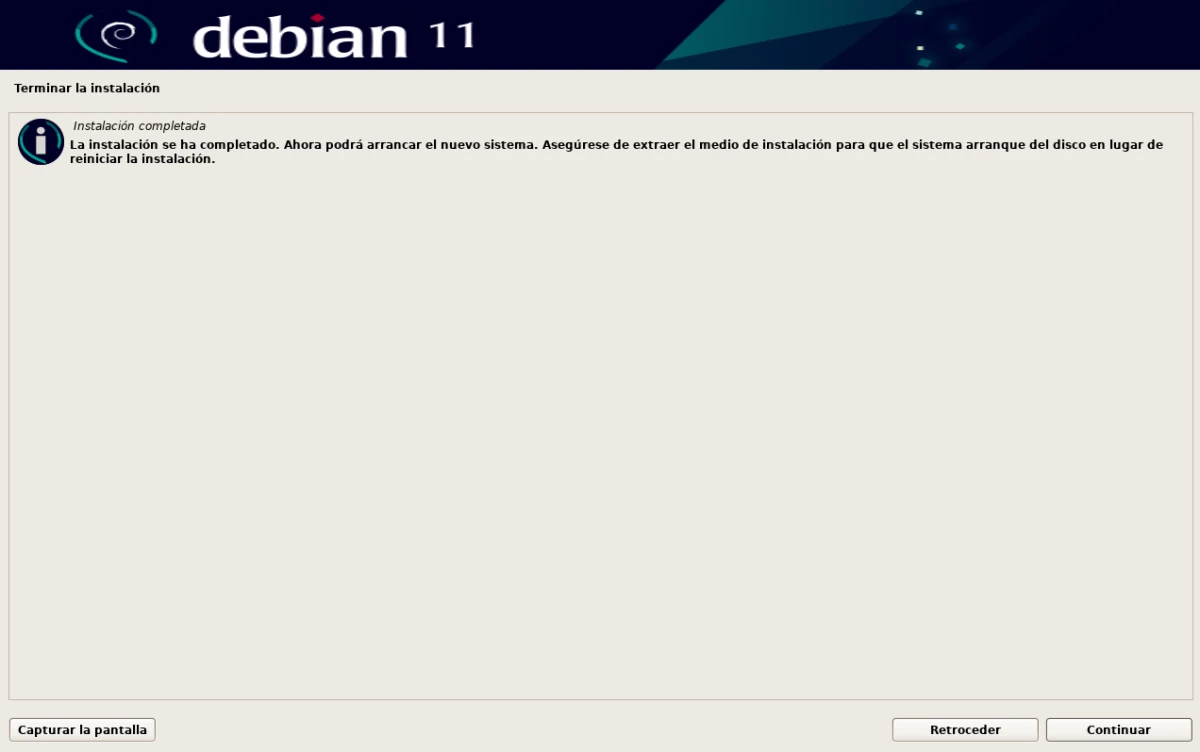
ಎಂದು ಲೈನಸ್ ಬಿಡುಗಡೆ ಮಾಡಿದಾಗ, ಇಂದು ನಮಗೆ ಲಭ್ಯವಿರುವ ಅರ್ಧದಷ್ಟು ಡಿಸ್ಟ್ರೋಗಳು ಇರಲಿಲ್ಲ, ಲೇಖನವು ಯಾವಾಗಲೂ ಆಸಕ್ತಿದಾಯಕವಾಗಿದೆ, ಆದರೆ ಇದನ್ನು ಹೀಗೆ ಪ್ರಾರಂಭಿಸುವುದು ನನಗೆ ತುಂಬಾ ವಿಚಿತ್ರವಾಗಿ ಕಾಣುತ್ತಿಲ್ಲ, ನಾನೂ.
ಉತ್ತಮ ಕ್ಲಿಕ್ಬೈಟ್ ಪ್ರಯತ್ನಿಸಿ :P
*ಪ್ರತಿದಿನ ಬೆಳಿಗ್ಗೆ ನಾನು ನಿನ್ನನ್ನು ಓದುತ್ತೇನೆ :) ಹಲೋ ಹೇಳಿ!!
ಈಗ ದಯವಿಟ್ಟು ದೇವುವಾನ್ ಅನ್ನು ಸ್ಥಾಪಿಸಲು ಒಂದು